advertisement
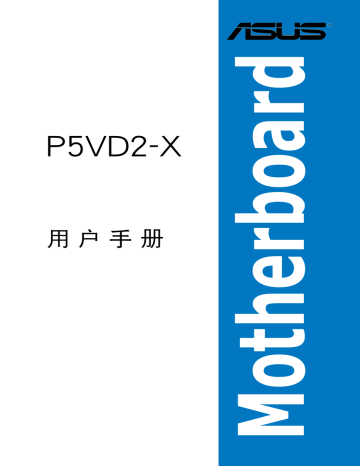
P5VD2-X
用 戶 手 冊
C2793
1.00 版
2006 年 9 月發行
版權所有·不得翻印 © 2006 華碩電腦
本產品的所有部分,包括配件與軟件等,其所有權都歸華碩電腦公司(以
下簡稱華碩)所有,未經華碩公司許可,不得任意地仿製、拷貝、摘抄或轉
譯。本用戶手冊沒有任何型式的擔保、立場表達或其它暗示。若有任何因本
用戶手冊或其所提到之產品的所有信息,所引起直接或間接的數據流失、利
益損失或事業終止,華碩及其所屬員工恕不為其擔負任何責任。除此之外,
本用戶手冊所提到的產品規格及信息只能參考,內容亦會隨時升級,恕不另
行通知。本用戶手冊的所有部分,包括硬件及軟件,若有任何錯誤,華碩沒
有義務為其擔負任何責任。
用戶手冊中所談論到的產品名稱僅做識別之用,而這些名稱可能是屬于其
他公司的註冊商標或是版權。
本產品的名稱與版本都會印在主板/顯卡上,版本數字的編碼方式是用三
個數字組成,並有一個小數點做間隔,如 1.22、1.24 等...數字越大表示版本
越新,而越左邊位數的數字更動表示更動幅度也越大。主板/顯卡、BIOS 或
驅動程序改變,用戶手冊都會隨之升級。升級的詳細說明請您到華碩的互聯
網瀏覽或是直接與華碩公司聯絡。
請注意!
倘若本產品上之產品序列號有所破損或無法辨識者,則該項產品恕不保
修!
目 錄 內 容
安全性須知 ...................................................................................................................7
電氣方面的安全性 ...........................................................................................7
操作方面的安全性 ...........................................................................................7
關于這本用戶手冊 .....................................................................................................8
用戶手冊的編排方式 ......................................................................................8
提示符號 ..........................................................................................................9
跳線帽及圖標說明 ...........................................................................................9
哪裡可以找到更多的產品信息 ....................................................................9
P5VD2-X 規格列表 ...............................................................................................10
第一章:產品介紹
1.1 歡迎加入華碩愛好者的行列 ! .................................................................... 1-2
1.2 產品包裝 .......................................................................................................... 1-2
1.3 特殊功能 .......................................................................................................... 1-2
1.3.1 產品特寫 ............................................................................................ 1-2
1.3.2 華碩獨家功能 .................................................................................. 1-4
1.4 主板安裝前 ...................................................................................................... 1-6
電力指示燈 .................................................................................................... 1-6
1.5 主板概述 .......................................................................................................... 1-7
1.5.1 主板的擺放方向 .............................................................................. 1-7
1.5.2 螺絲孔位 ............................................................................................ 1-7
1.5.3 主板結構圖 ........................................................................................ 1-8
1.6 中央處理器(CPU) ................................................................................... 1-9
1.6.1 安裝中央處理器 .............................................................................. 1-9
1.6.2 安裝散熱片和風扇 ....................................................................... 1-12
1.6.3 卸除散熱器與風扇 ....................................................................... 1-14
1.7 系統內存 ....................................................................................................... 1-16
1.7.1 概述 .................................................................................................. 1-16
1.7.2 內存設置 ......................................................................................... 1-16
1.7.3 安裝內存條 ..................................................................................... 1-19
1.7.4 取出內存條 ..................................................................................... 1-19
1.8 擴充插槽 ....................................................................................................... 1-20
1.8.1 安裝擴充卡 ..................................................................................... 1-20
1.8.2 設置擴充卡 ..................................................................................... 1-20
1.8.3 指定中斷要求 ................................................................................ 1-21
目 錄 內 容
1.8.4 PCI 擴展卡擴充插槽 ................................................................... 1-22
1.8.5 PCI Express x1 擴展卡插槽 ................................................... 1-22
1.8.6 PCI Express x16 擴展卡插槽 ................................................. 1-22
1.9 跳線選擇區 ................................................................................................... 1-23
1.10 元件與外圍設備的連接 ......................................................................... 1-26
1.10.1 后側面板連接端口 .................................................................... 1-26
1.10.2 內部連接端口 ............................................................................. 1-28
第二章:BIOS 程序設置
2.1 管理、升級您的 BIOS 程序 .............................................................................2-2
2.1.1 華碩在線升級 ................................................................................... 2-2
2.1.2 製作一張啟動盤 .............................................................................. 2-5
2.1.3 使用華碩 EZ Flash 2 升級 BIOS 程序 .................................... 2-6
2.1.4 升級 BIOS .......................................................................................... 2-7
2.1.5 儲存目前的 BIOS 文件 ................................................................. 2-9
2.1.6 使用 CrashFree BIOS 3 程序恢復 BIOS 程序 .................. 2-10
2.2 BIOS 程序設置 ............................................................................................ 2-11
2.2.1 BIOS 程序菜單介紹..................................................................... 2-12
2.2.2 程序功能表列說明 ....................................................................... 2-12
2.2.3 操作功能鍵說明 ........................................................................... 2-13
2.2.4 菜單項目 ......................................................................................... 2-13
2.2.5 子菜單 .............................................................................................. 2-13
2.2.6 設置值 .............................................................................................. 2-13
2.2.7 設置窗口 ......................................................................................... 2-14
2.2.8 在線操作說明 ................................................................................ 2-14
2.3 主菜單(Main Menu) ............................................................................ 2-15
2.3.1 System Time [XX:XX:XX] ....................................................... 2-15
2.3.2 System Date [Day XX/XX/XXXX] ..................................... 2-15
2.3.3 Legacy Diskette A [1.44M, 3.5 in.] .................................... 2-15
2.3.4 IDE 設備菜單(Primary IDE Master/Slave) ................... 2-16
2.3.5 SATA 設備1-2(SATA 1-2) ....................................................................2-18
2.3.6 硬盤 SMART 監控項目(HDD SMART Monitoring)
[Disabled] .................................................................................... 2-19
2.3.7 已安裝內存 [XXX MB] .............................................................. 2-19
2.3.8 可使用內存 [XXX MB] .............................................................. 2-19
目 錄 內 容
2.4 高級菜單(Advanced menu) ............................................................. 2-20
2.4.1 CPU 設置(CPU Configuration) ........................................ 2-20
2.4.2 芯片組設置 (Chipset) ........................................................... 2-21
2.4.3 PCI 即插即用設備 (PCI PnP) .................................................. 2-23
2.4.4 置設備設置 (Onboard Devices Configuration) .............. 2-25
2.4.5 USB設備設置(USB Configuration) ................................. 2-27
2.5 電源管理(Power menu) .................................................................... 2-28
2.5.1 ACPI Suspend Type [S1&S3] ................................................ 2-28
2.5.2 ACPI APIC Support [Enabled] ............................................... 2-28
2.5.3 高級電源管理設置(APM Configuration) ...................... 2-28
2.5.4 系統監控功能(Hardware Monitor) ................................. 2-31
2.6 啟動菜單(Boot menu) ........................................................................ 2-33
2.6.1 啟動設備順序(Boot Device Priority) ............................. 2-33
2.6.2 可攜式設備(Removable Drives) ....................................... 2-33
2.6.3 硬盤(Hard Disk Drives) ....................................................... 2-34
2.6.4 啟動選項設定(Boot Settings Configuration) ............. 2-34
2.6.5 安全性菜單(Security) ........................................................... 2-36
2.7 工具菜單(Tools menu) ...................................................................... 2-38
2.7.1 ASUS EZ Flash 2 ........................................................................ 2-38
4.8 離開 BIOS 程序(Exit menu) ............................................................. 2-39
第三章:軟件支持
3.1 安裝操作系統 ..........................................................................................................3-2
3.2 驅動程序及實用程序光盤信息 ................................................................. 3-2
3.2.1 運行驅動程序及實用程序光盤 ................................................... 3-2
3.2.2 驅動程序菜單(Drivers menu) ............................................... 3-3
3.2.3 實用程序菜單(Utilities menu) ............................................... 3-4
3.2.4 製作軟盤菜單 ................................................................................... 3-5
3.2.5 用戶手冊菜單 ................................................................................... 3-5
3.2.6 華碩的聯絡方式 .............................................................................. 3-6
3.3 RAID 功能設置 .............................................................................................. 3-7
3.3.1 硬盤安裝 ............................................................................................ 3-8
3.3.2JMicron
® RAID 設置 ................................................................... 3-12
目 錄 內 容
3.4 創建一張搭載有 RAID 驅動程序的軟盤 ........................................... 3-20
附錄
A.1 Intel EM64T 技術 ...............................................................................................A-2
使用 Intel EM64T 功能 ............................................................................A-2
A.2 增強型 Intel SpeedStep 技術(EIST)................................................A-2
A.2.1 系統的必需條件 ..............................................................................A-2
A.2.2 使用 EIST ..........................................................................................A-3
A.3 Intel Hyper-Threading 技術 ......................................................................A-4
安全性須知
電氣方面的安全性
• 為避免可能的電擊造成嚴重損害,在搬動電腦主機之前,請先將電腦電
源適配器暫時從電源插槽中拔掉。
• 當您要加入硬件設備到系統中或者要去除系統中的硬件設備時,請務必
先連接該設備的數據線,然后再連接電源適配器。可能的話,在安裝硬
件設備之前先拔掉電腦的電源電源適配器。
• 當您要從主板連接或拔除任何的數據線之前,請確定所有的電源適配器
已事先拔掉。
• 在使用擴展卡或擴充卡之前,我們建議您可以先尋求專業人士的協助。
這些設備有可能會干擾接地的迴路。
• 請確定電源的電壓設置已調整到本國/本區域所使用的電壓標準值。若您
不確定您所屬區域的供應電壓值為何,那么請就近詢問當地的電力公司
人員。
• 如果電源已損壞,請不要嘗試自行修復。請將之交給專業技術服務人員
或經銷商來處理。
操作方面的安全性
• 在您安裝主板以及加入硬件設備之前,請務必詳加閱讀本手冊所提供的
相關信息。
• 在使用產品之前,請確定所有的電纜、電源適配器都已正確地連接好。
若您發現有任何重大的瑕疵,請儘速聯絡您的經銷商。
• 為避免發生電氣短路情形,請務必將所有沒用到的螺絲、回型針及其他
零件收好,不要遺留在主板上或電腦主機中。
• 灰塵、濕氣以及劇烈的溫度變化都會影響主板的使用壽命,因此請盡量
避免放置在這些地方。
• 請勿將電腦主機放置在容易搖晃的地方。
• 若在本產品的使用上有任何的技術性問題,請和經過檢定或有經驗的技
術人員聯絡。
關于這本用戶手冊
產品用戶手冊包含了所有當您在安裝華碩 P5VD2-X 主板時所需用到的
信息。
用戶手冊的編排方式
用戶手冊是由下面幾個章節所組成:
• 第一章:產品介紹
您可以在本章節中發現諸多華碩所賦予 P5VD2-X 主板的優異特色。利
用簡潔易懂的說明讓您能很快地掌握 P5VD2-X 的各項特性,當然,在本
章節中我們也會提及所有能夠應用在 P5VD2-X 的新產品技術。
• 第二章:BIOS 程序設置
本章節描述如何使用 BIOS 設置程序中的每一個菜單項目來更改系統
的組合設置。此外也會詳加介紹 BIOS 各項設置值的使用時機與參數設
置。
• 第三章:軟件支持
您可以在本章節中找到所有包含在華碩驅動程序及實用程序光盤中的
軟件相關信息。
• 附錄
在本附錄中,將介紹關于本主板所支持的 CPU 功能與技術。
提示符號
為了能夠確保您正確地完成主板設置,請務必注意下面這些會在本手冊中
出現的標示符號所代表的特殊含意。
警告:提醒您在進行某一項工作時要注意您本身的安全。
小心:提醒您在進行某一項工作時要注意勿傷害到電腦主板元
件。
重要:此符號表示您必須要遵照手冊所描述之方式完成一項或多項
軟硬件的安裝或設置。
注意:提供有助于完成某項工作的訣竅和其他額外的信息。
跳線帽及圖標說明
主板上有一些小小的塑膠套,裡面有金屬導線,可以套住選擇區的任二隻
針腳(Pin)使其相連而成一通路(短路),本手冊稱之為跳線帽。
有關主板的跳線帽使用設置,茲利用以下圖標說明。以下圖為例,欲設置
為「Jumper™ Mode」,需在選擇區的第一及第二隻針腳部份蓋上跳線帽,
本手冊圖標即以塗上底色代表蓋上跳線帽的位置,而空白的部份則代表空接
針。以文字表示為:[1-2]。
1 2 2 3
因此,欲設置為「JumperFree ™ Mode」,以
右圖表示即為在「第二及第三隻針腳部份蓋上跳
線帽」,以文字表示即為:[2-3]。
Jumper Mode Jumper Free
(Default)
哪裡可以找到更多的產品信息
您可以經由下面所提供的兩個渠道來獲得您所使用的華碩產品信息以及軟
硬件的升級信息等。
1. 華碩網站
您可以到 http://www.asus.com.cn 華碩電腦互聯網站取得所有關于華碩
軟硬件產品的各項信息。台灣地區以外的華碩網址請參考封面內頁的聯絡
信息。
2. 其他文件
在您的產品包裝盒中除了本手冊所列舉的標準配件之外,也有可能會夾帶
有其他的文件,譬如經銷商所附的產品保證單據等。
10
P5VD2-X 規格列表
中央處理器
芯片組
系統總線
內存
擴展槽
儲存媒體連接槽
高傳真音頻
網絡功能
USB
其他功能
超頻功能
支持採用 LGA775 規格插槽的 Intel Core™2 /Pentium
D /Pentium 4 /Celeron 處理器
兼容于 Intel 05A / 05B 處理器
支持 Intel EIST / EM64T / Hyper-Threading 技術
北橋芯片:VIA ® PT890
南橋芯片:VIA ® VT8237A
1066/800/533 MHz
提供兩條240-Pin 內存條插槽,使用符合 unbufferred non-ECC DDR2 533 MHz 內存,最高可以擴充至
4GB 內存
1 x PCI Express™ x16 插槽
1 x PCI Express™ x1 插槽
4 x PCI 插槽
(註:PCI-E x1和JMicron JMB363 SATA控制器不
能同時使用)
VIA ® VT8237A 南橋芯片支持:
- 2 x UltraDMA 133/100/66
- 2 x SATA 1.5 Gb/s 連接端口.
- 支持 RAID 0, 1 與 JBOD 磁盤陣列設置
JMicron ® JMB363 SATA 控制芯片
- 1 x 內接式 SATA 3.0 Gb/s 連接端口
- 1 x 外接式 SATA 3.0 Gb/s 連接端口(SATA Onthe-Go)
- 支持 RAID 0, 1 與 JBOD 磁盤陣列設置
Realtek ® ALC883 六聲道高傳真音頻編碼器
- 支持音頻介面檢測、列舉(Enumeration)、
多音源獨立輸出(Multi-Streaming)與 Jack
Retasking 技術
支持 S/PDIF 數碼輸出連接端口
Realtek RTL8110SC Gigabit LAN 控制器
最高支持八組 USB 2.0 連接端口
ASUS Q-Fan
ASUS EZ Flash 2
ASUS CrashFree BIOS 3
華碩 MyLogo 個性化應用軟件
華碩 C.P.R.(CPU 參數自動恢復)功能
SFS 功能(Stepless Frequency selection)從133MHz
直到350MHz,以每1MHz增加
(下頁繼續)
后側面板設備連接端
口
BIOS 功能
管理功能
內置 I/O 設備連接端
口
機箱型式
實用程序光盤
1 x 并口
1 x 外接式 Serial ATA 連接
1 x RJ-45 網絡連接端口
4 x USB 2.0/1.1 連接端口
1 x COM 連接端口
1 x PS/2, 鍵盤連接端口(紫色)
1 x PS/2 鼠標連接端口(綠色)
1 x 同軸S/PDIF 音頻輸出端口
六聲道音頻連接端口
4 Mb Flash ROM、Award BIOS、PnP、DMI2.0、
WfM2.0、SM BIOS 2.3
網絡喚醒功能(WOL)、調制解調器喚醒功能(
WOR)
2 x USB 2.0 連接端口可擴充四組外接式 USB 2.0 連
接端口
1 x CPU、1 x 機箱、1 x 電源風扇插座
24-pin ATX 電源插座
4-pin ATX 12 V 電源插座
內接音源插座(CD)
前面板音源插座
1 x S/PDIF 數碼音頻輸出插座
系統面板插座
ATX 型式:12 x 8.6 英吋(30.5 x 21.8 公分)
驅動程序
華碩系統診斷家 II(ASUS PC Probe II)
華碩在線升級實用程序
防毒軟件(OEM 版本)
Adobe Acrobat PDF瀏覽程序
Microsoft ® DirectX 9.0c
★ 規格若有任何更改,恕不另行通知
11
1
您可以在本章節中發現諸多華碩所賦
予本主板的優異特色,利用簡潔易懂的
說明,讓您能很快的掌握本主板的各項
特性,當然,在本章節我們也會提及所
有能夠應用在本主板的新產品技術。
華碩 P5VD2-X 主板用戶手冊 1-1
1.1 歡迎加入華碩愛好者的行列!
再次感謝您購買此款華碩 P5VD2-X 主板!
本主板的問世除了再次展現華碩對于主板一貫具備的高質量、高性能以
及高穩定度的嚴苛要求,同時也添加了許多新的功能以及大量應用在它身上
的最新技術,使得 P5VD2-X 主板成為華碩優質主板產品線中不可多得的閃
亮之星。
在您拿到本主板包裝盒之后,請馬上檢查下面所列出的各項標準配件是
否齊全。
1.2 產品包裝
主板
電纜
配件
應用程序光盤
相關文件
華碩 P5VD2-X 主板
1 條 Serial ATA 電纜
1 條 Serial ATA 電源電纜
1 條 Ultra DMA 133/100/66 電纜
1 條 軟驅電纜
I/O 擋板
華碩主板驅動程序與實用程序光盤
用戶手冊
若以上列出的任何一項配件有損壞或是短缺的情形,請儘速與您
的經銷商聯絡。
1.3 特殊功能
1.3.1 產品特寫
最新 LGA775 處理器支持
P5VD2-X 支持 Intel ® 最新的 LGA 775 Pentium D CPU,擁有 1066 /
800 / 533MHz 的前端總線(FSB), 具備 Hyper-Threading 技術且完全兼容
于 Intel ® 05A / 05B 處理器,詳細數據可參考本用戶手冊 1-9章。
1第一章:產品介紹
支持 Intel Core™2 處理器
本主板支持採用最新 LGA 775 封裝的 Intel ® Core™2 處理器。通過新一
代 Intel ® Core™ 微結構技術與 1066 / 800 MHz 的前端總線帶寬,Intel ®
Core™2 處理器將是世界上最具性能與運算速率的處理器。
支持 PCI Express™ 介面
PCI Express™ 為目前最新的內接 I/O 技術,並被視為 PCI 總線的革新性
升級。PCI Express 介面的特色在于可提供兩部內接設備點對點內部序列連
接,至于數據則是以封包的方式進行傳遞,由于這種數據傳輸方式,傳輸速
率將可得到大幅度的提升。除了更高的數據傳輸性能,此高速序列介面也可
與既有的 PCI 介面規格的軟件兼容。
支持 Serial ATA 3.0 Gb/s 技術與
SATA-On-The-Go
本主板支持使用 Serial ATA(SATA) 3Gb/s 儲存規格的硬件設備,具有
更大的彈性與二倍帶寬的數據傳輸率與儲存速度。外接式 SATA 連接部在主
板的后側面板,提供更聰明的設置及熱插拔功能,讓您可以更容易的備份照
片、影音數據與其他的數據至外接設備。請參考 1-28 與 1-32 頁的說明。
內置雙 RAID 控制芯片
主板上的 VIA ® VT8237A 控制芯片提供兩組 Serial ATA 插座,並可創
建高性能的 RAID 0、 1與 JBOD 磁盤陣列設置。此外主板另一個內置的
JMicron ® JMB363 控制器則也支持 RAID 0、1,與 JBOD 磁盤陣列模式的
設置。通過本主板所內置的雙 RAID 控制芯片,您可以在無需另外購買 RAID
磁盤陣列卡的前提下,獲得最理想的硬盤性能與數據保全的功能。
支持 USB2.0 功能
本主板支持USB 端口 USB 2.0 規格,傳輸速率從 USB 1.1 規格的 12 Mbps
一舉提升到 USB 2.0 規格的 480 Mbps。此外,USB 2.0 規格同時也可以向
下兼容于 USB 1.1 規格。請參考 1-24 與 1-33 頁的說明。
華碩 P5VD2-X 主板用戶手冊 1-
支持 S/PDIF 數碼音頻
本主板支持數碼音頻輸出功能,在主板的中央提供 S/PDIF 輸出接口,經
由數碼信號輸出到外部的高出力揚聲器系統,將可讓您的電腦搖身一便成為
高性能的數碼音頻錄放設備娛樂系統。請參考 1-31 頁的說明。
六聲道高傳真音頻
主板上採用 Realtek ® ALC883 六聲道高傳真音頻解碼芯片,而這個解碼
芯片是完全兼容于 Intel ® 的高傳真音頻標準(192KHz,24-bit 音頻)。使用
這個解碼芯片后,就能夠將電腦音頻從六聲道音頻接口或 S/PDIF 界面來輸
出至家用的音響設備,並提供清澈干淨的數碼音頻質量。
提供 Gigabit LAN 解決方案
本主板內置一組 Gigabit 以太網控制器,可提供符合您網絡使用需求的完
整解決方案。而上述傳輸介面由于採用 PCI 介面,因此在您的有線與無線
網絡使用環境下,都將可提供更快速的數據傳出帶寬與數據分享需求。請參
考 1-26 頁的說明。
1.3.2 華碩獨家功能
華碩 CrashFree BIOS 3 程序
華碩自行研發的 CrashFree BIOS 3 工具程序,可以讓您輕鬆的恢復 BIOS
程序中的數據。當 BIOS 程序和數據被病毒入侵或毀損,您可以輕鬆的從儲存
有 BIOS 文件的 USB 隨身碟中,將原始的 BIOS 數據恢復至系統中。這項保
護設備可以降低您因 BIOS 程序毀損而購買 ROM 芯片置換的需要。
華碩 EZ Flash 2 程序
通過華碩獨家自行研發的 EZ Flash 2 BIOS 工具程序,只要按下事先設置
的快捷鍵來啟動軟件,不需要進入操作系統或通過開機軟盤,就可以輕鬆的
升級系統的 BIOS 程序。
華碩 Q-Fan 技術
華碩 Q-Fan 技術聰明地根據系統負載來自動調整處理器之風扇轉速,可
以讓風扇的轉速更順暢,讓風扇發揮最佳的性能,並有效減少風扇運轉時所
生成的噪音。
1第一章:產品介紹
C. P. R.(CPU 參數自動恢復)
由華碩獨家研發的 C.P.R. 功能,可以讓主板的 BIOS 程序在系統因為超頻
而導致死機時自動重新設置,將 CPU 的參數恢復為缺省值。當系統因為超
頻而死機時,C.P.R. 功能讓您不需開啟機箱,就可以清除 CMOS 內存中的
數據。您只要輕鬆的將系統關機,重新開機啟動系統之后,BIOS 程序就會
自動恢復 CPU 設置中所有各項參數的缺省值。
華碩 MyLogo™ 個性化應用軟件
本主板內附的 MyLogo 軟件讓您輕鬆更換電腦開機的畫面,也可依照您獨
特的品味來創造屬于您個人才有的開機畫面。
華碩 P5VD2-X 主板用戶手冊 1-
1.4 主板安裝前
主板以及擴充卡都是由許多精密複雜的集成電路元件、集成性芯片等所構
成。而這些電子性零件很容易因靜電的影響而導致損壞,因此,在您動手更改
主板上的任何設置之前,請務必先作好以下所列出的各項預防措施。
1. 在處理主板上的內部功能設置時,您可以先拔掉電腦的電源適
配器。
2. 為避免生成靜電,在拿取任何電腦元件時除了可以使用防靜電
手環之外,您也可以觸摸一個有接地線的物品或者金屬物品像
電源外殼等。
3. 拿取集成電路元件時請盡量不要觸碰到元件上的芯片。
4. 在您去除任何一個集成電路元件后,請將該元件放置在絕緣墊
上以隔離靜電,或者直接放回該元件的絕緣包裝袋中保存。
5. 在您安裝或去除任何元件之前,請確認 ATX 電源的電源開關是
切換到關閉(OFF)的位置,而最安全的做法是先暫時拔出電
源的電源適配器,等到安裝/去除工作完成后再將之接回。如此
可避免因仍有電力殘留在系統中而嚴重損及主板、外圍設備、
元件等。
電力指示燈
當主板上內置的電力指示燈(SB_PWR)亮著時,表示目前系統是處于正
常運行、節電模式或者軟關機的狀態中,並非完全斷電。這個警示燈可用來
提醒您在安裝或去除任何的硬件設備之前,都必須先去除電源,等待警示燈
熄滅才可進行。請參考下圖所示。
P5VD2-X
®
P5VD2-X Onboard LED
( ᕈй )
Sleep/Soft-OFF
( ߺй )
ON
1第一章:產品介紹
1.5 主板概述
在您開始安裝之前,請確定您所購買的電腦主機機箱是否可以容納本主
板,並且機箱內的主板固定孔位是否能與本主板的螺絲孔位吻合。
為方便在電腦主機機箱安裝或取出主板,請務必先將電源移開!
此外,取出主板之前除了記得將電源的電源適配器去除之外,也
要確定主板上的警示燈號已熄滅方可取出。
1.5.1 主板的擺放方向
當您安裝主板到電腦主機機箱內時,務必確認安裝的方向是否正確。主板
PS/2 鼠標接口、PS/2 鍵盤接口、COM1/2 插槽以及音頻插頭等的方向應是
朝向主機機箱的后方面板,而且您也會發現主機機箱后方面板會有相對應的
預留孔位。請參考下圖所示。
1.5.2 螺絲孔位
請將下圖所圈選出來的「七」個螺絲孔位對準主機機箱內相對位置的螺絲
孔,然后再一一鎖上螺絲固定主板。
請勿將螺絲鎖得太緊!否則容易導致主板的印刷電路板生成龜
裂。
此面朝向電腦主
機的后方面板
P5VD2-X
®
華碩 P5VD2-X 主板用戶手冊 1-
1.5.3 主板結構圖
PS/2KBMS
T: Mouse
B: Keyboard
COM1
KBPWR
21.8cm (8.6in)
LGA775
CPU_FAN
USB12
LAN_USB34
Top:Line In
Center:Line Out
Below:Mic In
SPDIF_O1
USBPW34 USBPW12
SATA_RAID1
ATX12V
VIA
PT890
CD
ALC883
JMicron
JMB363
CHA_FAN
P5VD2-X
PCIEX16
®
PCIEX1_1
AAFP
PCI1
PCI2
PCI3
USB56
PCI4
SPDIF_OUT
VIA
VT8237A
SATA2
SATA1
PWR_FAN
CR2032 3V
Lithium Cell
CMOS Power
CLRTC
4Mb
BIOS
CHASSIS
USBPW78
USBPW56
USB78
PANEL
1第一章:產品介紹
1.6 中央處理器(CPU)
本主板具備一個 LGA775 處理器插槽,本插槽是專為具有 775 腳位封
裝的 Intel ® Core™2 / Pentium ® D/Pentium ® 4 與 Celeron ® D 處理器所設
計。
• 您購買的 Intel ® Core™2 / Pentium ® D/Pentium ® 4 與
Celeron ® D LGA775 盒裝處理器,應該配有處理器的安裝說
明以及原廠處理器散熱片和風扇。如果這章節的說明和原廠處
理器配附的文件說明不符,那麼請依下面步驟繼續。
• 在您購買本主板之后,請確認在 LGA775 插座上附有一個即
插即用的保護蓋,並且插座接點沒有彎曲變形。若是保護蓋已
經毀損或是沒有保護蓋,或者是插座接點已經彎曲,請立即與
您的經銷商連絡。
• 在安裝完主板之后,請將即插即用的保護蓋保留下來。只
有 LGA775 插槽上附有即插即用保護蓋的主板符合 Return
Merchandise Authorization(RMA)的要求,華碩電腦才能
為您處理產品的維修與保修。
• 本保修不包括處理器插座因遺失、錯誤的安裝或不正確的去除
即插即用保護蓋所造成的毀損。
1.6.1 安裝中央處理器
請依照以下步驟安裝處理器:
1. 找到位于主板上的處理器插槽。
P5VD2-X
®
P5VD2-X CPU Socket 775
在安裝處理器之前,請先將主板上的處理器插槽面向您,並且確
認插槽的固定扳手位在您的左手邊。
華碩 P5VD2-X 主板用戶手冊 1-
2. 以手指壓下固定扳手並將其稍向左側推(A),這麼做可使扳手脫離固
定扣並鬆開 CPU 輔助安裝盒(B)。
固定扣
固定扳手
A
保護蓋
B
輔助安裝盒的這一側
需朝向您所在的方向
C P U 安裝盒上的保護蓋是用以保護插槽上的接腳之用,因此只
有在 CPU 安裝妥當之后,才可將其去除。
3. 請順著下圖箭頭所標示的方向將固
定扳手鬆開。
4. 請用手指將 CPU 安裝盒的上蓋掀
起(A),然后用手指從上蓋內側
的缺口將保護蓋推開去除(B)。
安裝盒上蓋
B
A
校準點
5. 請確認 CPU 的金色三角
形標示是位在左下角的位
置,接著把 CPU 順著這
個方向安裝到主板的插槽
上,並請確認 CPU 的左
上方的缺口與插槽上對應
的校準點是相吻合的。
CPU 校準缺
金色三角形標示
1-10 第一章:產品介紹
6. 將上蓋重新蓋上,接著將固定
扳手朝原方向推回並扣于固定
扣上。
7. 當 您 安 裝 雙 核 心 處 理 器 時 ,
請 將 機 箱 風 扇 電 纜 連 接 到
CHA_FAN1 插槽來確保系統運
行的穩定。
B
A
C P U 只能以單一方向正確地安裝到主板上的插槽。切記請勿用
力地將 C P U 以錯誤的方向安裝到插槽上,這麼做將可能導致
CPU 與插槽上的接腳損壞。
Intel ® Hyper-Threading 技術說明
1. 本主板支持 775 腳位封裝,並具備 Hyper-Threading 技術的
Intel Pentium 4 中央處理器。
2. 僅 Windows XP/2003 Server、Linux 2.4.x(kernel)或升級
的版本支持 Hyper-Threading 技術。倘若您使用 Linux 操作
系統,請使用 Hyper-Threading 專屬編譯器來進行編譯作業。
若您使用的是其他操作系統,請至 BIOS 設置程序將 Hyper-
Threading 功能關閉,以確保系統的穩定度。
3. 建議您安裝 Windows XP Service Pack 1 或是升級版本的操
作系統。
4. 在安裝支持 Hyper-Threading 技術之操作系統前,請確定已開
啟 BIOS 設置程序的 Hyper-Threading 功能。
5. 欲知更詳細的 Hyper-Threading 技術請參考 http://www.intel.
com/info/hyperthreading 網站內容。
如何使用 Intel Hyper-Threading 功能
1. 請購買支持 Hyper-Threading 技術的 Intel Pentium 4 處理器,並將其正
確地安裝在主板上。
2. 開啟系統電源並進入 BIOS 設置程序(請參閱第二章:BIOS 程序設
置),在高級菜單中,請確認 Hyper-Threading Technology 選項設置為
Enabled,本選項只有在您安裝支持 Hyper-Threading 技術的 CPU 時才
會出現。
3. 儲存上述設置值並退出 BIOS 設置程序,接著重新啟動電腦。
華碩 P5VD2-X 主板用戶手冊 1-11
1.6.2 安裝散熱片和風扇
Intel ® Pentium ® 4 LGA775 處理器需要搭配安裝經過特殊設計的散熱片
與風扇,方能得到最佳的散熱性能。
• 在安裝處理器的風扇和散熱片之前,請先確認主板已經安裝至
機箱上。
• 若您所購買的是盒裝 Intel ® Pentium ® 4 LGA775 處理器,
則產品包裝中即已內含有一組專用的散熱片與風扇;若您所購
買的是散裝的處理器,請確認您所使用的 CPU 散熱器已通過
Intel ® 的相關認證,並具備有 4-pin 電源接口。
• 盒裝 Intel ® Pentium ® 4 LGA775 處理器包裝中的散熱器與風
扇採用下推式固定扣具,因此無須使用任何工具進行安裝。
若您所購買的是散裝的 CPU 散熱器與風扇,請在安裝之前確認風
扇散熱片上的金屬銅片或者是 CPU 上面有確實塗上散熱膏。
請依照下面步驟安裝處理器的散熱片和風扇:
1. 將散熱器放置在已安裝好的 CPU 上方,並確認主板上的四個孔位與散熱
器的四個扣具位置相吻合。
請將 CPU 散熱器的方向
朝向可讓散熱器的電源接
口連接到主板上的 CPU
風扇插座上的位置。
扣 具 末 端 的
缺口溝槽
主板孔位
散熱器與風扇的下推
式固定扣具
請確認每一個扣具末端的缺口溝槽有確實擺放在正確的位置(上
圖以白色陰影作為強調顯示)。
1-1 第一章:產品介紹
2. 將二組扣具以對角線的順序向下
推,使散熱器和風扇能正確地扣
合在主板上。
A
A B
B
B
A
B A
3. 當風扇、散熱片以及支撐機構都已安裝完畢,接著請將風扇的電源適配
器插到主板上標示有「CPU_FAN」的電源插槽。
CPU_FAN
GND
CPU FAN PWR
CPU FAN IN
CPU FAN PWM
P5VD2-X
®
P5VD2-X CPU fan connector
若您未連接 CPU_FAN 的電源插槽,可能將會導致開機時 CPU 溫
度過熱並出現「Hardware monitoring errors」的信息。
華碩 P5VD2-X 主板用戶手冊 1-1
1.6.3 卸除散熱器與風扇
請按照以下的步驟卸除散熱器和風扇:
1. 先將主板上連接 CPU 散熱器的
電源適配器從 CPU_FAN1 上去
除。
2. 將每個扣具上的旋鈕以逆時鐘方向
旋轉,鬆開散熱器固定扣具。
3. 依照順序將扣具扳離主板上的散
熱器插孔,採對角線方式去除,
例如:先去除 A,再去除 B;或
是先去除 B,再去除 A。
A
A B
B A
B
B
A
1-1 第一章:產品介紹
4. 接著小心地將散熱器與風扇從主板
上抽離。
5. 以順時針的方向旋轉每一個扣具
至初設置時的位置,如圖所示。
扣具末端的缺口溝槽
在旋轉后應該指向外
面(圖中以白色陰影
作為強調顯示)。
扣具末端的窄道溝槽
華碩 P5VD2-X 主板用戶手冊 1-1
1.7 系統內存
1.7.1 概述
本主板配置有兩組 240-pin DDR2 DIMM(Double Data Rate,雙倍數據
傳輸率)內存條插槽。
DDR2 內存條擁有與 DDR 內存條相同的外觀,但是實際上 DDR2 內存為
240 針腳,而 DDR 內存則為 184 針腳。此外,DDR2 內存插槽的缺口也與
DDR 內存插槽不同,以防止插入錯誤的內存條。
下圖所示為 DDR2 DIMM 內存條插槽在主板上之位置。
P5VD2-X
®
P5VD2-X 240-pin DDR2 DIMM sockets
DIMM1 DIMM2
1.7.2 內存設置
您可以任意選擇使用 256MB、512MB、1GB、2GB 的 unbuffered non-
ECC DDR2 內存條至本主板的 DDR2 DIMM 插槽上。
• 在本主板請使用相同 CL(CAS-Latency 行位址控制器延遲時
間)值內存條。建議您使用同一廠商所生產的相同容量型號之
內存。
• 當兩個內存插槽都已安裝 2GB 的內存條,則主板所檢測到的
內存容量將會是小于 4GB,因為那些位址空間會保留給其他
的重要功能。
• 本主板不支持 128Mb 或雙面 x16 個芯片的堆疊式內存。
1-1 第一章:產品介紹
記憶體合格供應商列表
DDR2-533 記憶體模組
容量 供應商 晶片型號
256MB
512MB
256MB
512MB
256MB
512MB
512MB
512MB
512MB
512MB
256MB
512MB
512MB
256MB
512MB
512MB
512MB
512MB
512MB
256MB
KINGSTON
KINGSTON
KINGSTON
Qimonda
Qimonda
Qimonda
Qimonda
Qimonda
Qimonda
Qimonda
Hynix
Hynix
Hynix
Hynix
Hynix
ELPIDA
ELPIDA
ELPIDA
Apacer
KINGMAX
KINGMAX
KINGMAX
KINGMAX
CENTURY
CENTURY
Aeneon
Aeneon
Aeneon
Aeneon
Aeneon
PQI
PQI
TwinMOS
SimpleTech
E5116AF-5C-E
HYB18T512800AF37
5YDIID9GCT
HYB18T512160AF-3.7
HYB18T512800AF37
HYB18T512800AF37
HYB18T1G800AF-3.7
HYB18T5121608BF-3.7
HYB18T512800BF37
HYB18T512800BF37
HY5PS12821F-C4
HY5PS12821F-C4
HY5PS12821FP-C4
HY5PS12821AFP-C3
HY5PS12821AFP-C3
E5108AB-5C-E
E5108AB-5C-E
E5108AB-5C-E
E5116AB-5C-E
E5108AE-5C-E
E5108AE-5C-E
KKEA88E4AAK-37
5MB22D9DCN
K4T56083QF-GCD5
E5108AB-5C-E
AET93F370A
AET93F370A
AET93F370A
AET93F370A
AET92F370A
64MX8D2-E
64MX8D2-E
K4T51083QB-GCD5
858S032F25A
–
–
–
–
–
–
–
–
–
–
–
–
–
–
–
–
–
–
–
–
–
晶片品牌 Side(s)
–
–
–
–
–
–
–
–
–
–
SS
SS
DS
SS
SS
DS
DS
SS
SS
DS
型號
KVR533D2N4/256
KVR533D2N4/512
KVR533D2N4/1G
HYS64T32000HU-3.7-A
HYS64T64000HU-3.7-A
H Y S 6 4 T 1 2 8 0 2 0 H U -
3.7-A
H Y S 6 4 T 2 5 6 0 2 0 H U -
3.7-A
HYS64T32000HU-3.7-B
HYS64T64000HU-3.7-B
H Y S 6 4 T 1 2 8 0 2 0 H U -
3.7-B
記憶體插槽支援
(Optional)
A*
•
B*
•
•
•
•
•
•
•
•
•
•
•
•
•
•
•
•
•
•
•
SS
SS
DS
SS
DS
DS
SS
DS
HYMP564U648-C4
HYMP512U648-C4
HYMP512U648-C4
HYMP564U64AP8-C3
HYMP512U64AP8-C3
EBE51UD8ABFA-5C
EBE51UD8ABFA-5C-E
EBE11UD8ABFA-5C-E
•
•
•
•
•
•
•
•
•
•
•
•
•
•
SS
DS
SS
SS
SS
DS
78.81077.420
KLBC28F-A8EB4
KLBD48F-A8EB4
KLBC28F-A8KE4
KLBD48F-A8ME4
25V6S8SSD5F4-K43
•
•
•
•
•
•
•
•
•
•
•
•
•
•
•
•
DS
DS
DS
SS
SS
SS
25V2H8EL5CB4-J43
AET660UD00-370A98Z
AET660UD00-370A98X
AET760UD00-370A98X
AET760UD00-370A98Z
AET760UD00-370A98S
•
•
•
•
•
•
–
–
–
DS
SS
SS
SS
MEAB-323LA
MEAB-423LA
8D-22JB5-K2T
SVM-42DR2/256
•
•
•
•
•
•
•
•
•
•
•
•
(下一頁繼續)
華碩 P5VD2-X 主板用戶手冊 1-1
DDR2-533 記憶體模組
容量 供應商 晶片型號
256MB
512MB
512MB
512MB
Patriot
Patriot
Patriot
UMAX
Veritech
Veritech
PM32M16D2B-3.7KC
PM64M8D2B-3.7KC
PM64M8D2B-3.7KC
U2S12D30TP-5C
VTD264M8PC6G
VTD264M8PC6G
晶片品牌 Side(s) 型號
–
–
–
–
–
–
SS
SS
DS
SS
SS
DS
PSD2256533
PSD2512533
PSD21G5332
53014051-7100
GTP512HLTM46DG
GTP01GHLTM56DG
•
•
•
•
記憶體插槽支援
(Optional)
A* B*
• •
• •
•
•
•
•
Sides(s):SS-單面顆粒內存條,DS-雙面顆粒內存條
• A:支持安裝一條內存條在任一插槽,作為單通道設置。
• B: 支持安裝二條內存條在黃色插槽,作為一對單通道內存條設置。
1-1 第一章:產品介紹
1.7.3 安裝內存條
安裝/去除內存條或其他的系統元件之前,請先暫時拔出電腦的
電源適配器。如此可避免一些會對主板或元件造成嚴重損壞的情
況發生。
請依照下面步驟安裝內存條:
3
2
內存條缺口
1. 先將內存條插槽兩端的白色固定
卡榫扳開。
2. 將內存條的金手指對齊內存條插
槽的溝槽,並且在方向上要注意
金手指的缺口要對準插槽的凸起
點。
1
3. 最后緩緩將內存條插入插槽中,
若無錯誤,插槽兩端的白色卡榫
會因內存條安裝而自動扣到內存
條兩側的凹孔中。
往外扳開內存條
插槽兩端的白色
卡榫
• 由于 DDR2 DIMM 內存條金手指部份均有缺口設計,因此只能
以一個固定方向安裝到內存條插槽中。安裝時僅需對準金手指
與插槽中的溝槽,再輕輕安裝內存條即可。請勿強制插入以免
損及內存條。
• DDR2 內存插槽並不支持 DDR 內存條,請勿將 DDR 內存條
安裝至 DDR2 內存插槽上。
1.7.4 取出內存條
請依照以下步驟取出內存條:
1. 同時壓下內存條插槽兩端白色
的固定卡榫以鬆開內存條。
2
1
在壓下固定卡榫取出內存條
的同時,您可以用手指頭輕
輕地扶住內存條,以免跳出
而損及內存條。
1 內存條缺口
2. 再將內存條由插槽中取出。
華碩 P5VD2-X 主板用戶手冊 1-1
1.8 擴充插槽
為了因應未來會擴充系統性能的可能性,本主板提供了擴充插槽,在接下
來的次章節中,將會描述主板上這些擴充插槽的相關信息。
安裝/去除任何擴充卡之前,請暫時先將電腦的電源適配器拔出。
如此可免除因電氣殘留于電腦中而發生的意外狀況。
1.8.1 安裝擴充卡
請依照下列步驟安裝擴充卡:
1. 在安裝擴充卡之前,請先詳讀該擴充卡的使用說明,並且要針對該卡作
必要的硬件設置更改。
2. 鬆開電腦主機的機箱蓋並將之取出(如果您的主板已經放置在主機
內)。
3. 找到一個您想要插入新擴充卡的空置插槽,並以十字螺絲起子鬆開該插
槽位于主機背板的金屬擋板的螺絲,最后將金屬擋板移出。
4. 將擴充卡上的金手指對齊主板上的擴展槽,然后慢慢地插入槽中,並以
目視的方法確認擴充卡上的金手指已完全沒入擴展槽中。
5. 再用剛才鬆開的螺絲將擴充卡金屬擋板鎖在電腦主機背板以固定整張
卡。
6. 將電腦主機的機箱蓋裝回鎖好。
1.8.2 設置擴充卡
在安裝好擴充卡之后,接著還須由于軟件設置來調整該擴充卡的相關設
置。
1. 啟動電腦,然后更改必要的 BIOS 程序設置。若需要的話,您也可以參閱
第二章 BIOS 程序設置以獲得更多信息。
2. 為加入的擴充卡指派一組尚未被系統使用到的 IRQ。請參閱下頁表中所列
出的中斷要求使用一覽表。
3. 為新的擴充卡安裝軟件驅動程序。
1-0 第一章:產品介紹
1.8.3 指定中斷要求
標準中斷要求使用一覽表
11
12
13
14
15
8
9
6
7
10
2
4
5
IRQ
0
1
優先權 指定功能
5
6
7
1
2
系統計時器
鍵盤控制器
– 重新指派給 IRQ#9
12 串口 (COM1)*
13 預留給 PCI 設備使用*
14 標準軟驅控制卡
15 并口(LPT1)*
3
4
系統 CMOS/實時時鐘
預留給 PCI 設備使用*
預留給 PCI 設備使用*
PCI E x1 界面
PS/2 兼容鼠標連接端口*
8
9
數值數據處理器
主要IDE界面
10 次要IDE界面
*:這些通常是留給 ISA 或 PCI 擴展卡使用。
本主板使用的中斷要求一覽表
A B C D
第 1 組 PCI 插槽
第 2 組 PCI 插槽
第 3 組 PCI 插槽
第 4 組 PCI 插槽
– 分享 – –
– – 分享 –
– – – 分享
分享 – – –
固定 固定 固定 固定 PCI-E x1 插槽
內置 USB 控制器 1
內置
USB
控制器
2
內置
USB
控制器
3
分享 – – –
– – 分享 –
– 分享 – –
內置 USB 控制器 4 – – – 分享
內置
USB 2.0
控制器
– – 分享 –
內置 GbEthernet
內置高傳真音頻
分享 – – –
– 分享 – –
當在共用的插槽上使用 PCI 擴展卡時,必須要先確保驅動程序具
有支持“共享 IRQ “或這張擴展卡是不需要指定 IRQ 就可以使用
的。否則,這兩個 PCI 群組間會起衝突,造成系統的不穩定並讓
這張擴展卡無法運行。
華碩 P5VD2-X 主板用戶手冊 1-1
1.8.4 PCI 擴展卡擴充插槽
本主板配置 32 位的 PCI 擴展卡擴
充插槽,舉凡網卡、SCSI 卡、聲卡、
USB 卡等符合 PCI 介面規格者,都可
以使用在些 PCI 擴展卡擴充插槽。下
面這一張圖標展示 PCI 介面網卡放置
在 PCI 擴展卡擴充插槽的情形。
1.8.5 PCI Express x1 擴展卡插槽
本主板提供支持 x1 規格的 PCI
Express 擴展卡插槽。這一張圖標展
示網卡安裝在 PCI Express x1 擴展
卡擴充插槽的情形。
• PCI-E x1以及 eSATA 設備無法同時啟用。
• 這結構的缺省值為 eSATA 功能,如果您想要使用 PCI-Express x1 ,設置 BIOS 中 Ex-SATA/PCI-E*1 選項為 [PCI-E*1] 。請
參考 2-25 頁的詳細說明。
1.8.6 PCI Express x16 擴展卡插槽
本主板提供支持 x16 規格的 PCI
Express 擴展卡插槽,並可兼容 PCI
Express 規格。這一張圖標展示顯卡
安裝在 PCI Express x16 擴展卡擴充
插槽的情形。
1第一章:產品介紹
1.9 跳線選擇區
1. CMOS 組合數據清除(CLRTC)
在主板上的 CMOS 內存中記載著正確的時間與系統硬件配置等數據,
這些數據並不會因電腦電源的關閉而遺失數據與時間的正確性,因為這個
CMOS 的電源是由主板上的鋰電池所供應。
想要清除這些數據,可以依照下列步驟進行:
1. 關閉電腦電源,拔掉電源適配器;
2. 去除主板上的電池;
3. 將 CLRTC 跳線帽由 [1-2](缺省值)改為 [2-3] 約五∼十秒鐘(此
時即清除 CMOS 數據),然后再將跳線帽改回 [1-2];
4. 將電池安裝回主板;
5. 上電源適配器,開啟電腦電源;
6. 當開機步驟正在進行時按著鍵盤上的 <Del> 鍵進入 BIOS 程序畫
面重新設置 BIOS 數據。
7. 在 BIOS 中,請載入缺省值或是重新輸入相關數值。
除了清除 CMOS 組合數據之外,請勿將主板上 CLRTC 的跳線帽
由缺省值的位置去除,因為這麼做可能會導致系統開機失敗。
P5VD2-X
®
1 2
CLRTC
2 3
Normal
(Default)
CLEAR
P5VD2-X Clear RTC RAM
• 在您清除 CMOS 組合數據之后,請確認重新載入原先的 BIOS
設置。
• 如果您是因為超頻的緣故導致系統無法正常開機,您無須使用
上述的組合數據清除方式來排除問題。建議可以採用 C.P.R(
CPU自動參數恢復)功能,只要將系統重新啟動 BIOS 即可自
動恢復缺省值。
華碩 P5VD2-X 主板用戶手冊 1-
2. 鍵盤喚醒功能設置(3-pin KBPWR)
您可以通過本功能的設置來決定是否啟用以鍵盤按鍵來喚醒系統的功
能。若您想要通過按下鍵盤來喚醒電腦時,您可以將 KBPWR 設為 [2-
3] 短路(+5VSB)。另外,若要啟用本功能,您必須注意您使用的電
源是否可以提供最少 1A/+5VSB 的電力,並且也必須在 BIOS 程序中
做相關的設置。
1 2
KBPWR
2 3
+5V
(Default)
+5VSB
P5VD2-X
®
P5VD2-X Keyboard power setting
3. USB 設備喚醒功能設置 (3-pin USBPW12, USBPW34, USBPW56,
USBPW78)
設置這些跳線帽到 +5V 的位置,可通過連接的 USB 設備來將電腦從
S1 睡眠狀態( CPU 停止, DRAM 重新啟用,系統以低電力模式運行)喚
醒。如果設置這些跳線帽到 +5VSB 的位置,那麼則是將電腦從 S3 和
S4 睡眠狀態( CPU 未供電狀態, DRAM 以慢速重新啟用速度運行,系
統則以節電模式運行)喚醒。
這 USBPWR12 和 USBPWR34 跳線帽是負責前端 USB 介面連接使
用。這 USBPWR56 和 USBPWR78 跳線帽是負責內部 USB 介面連接使
用,讓您可以額外增加 USB 設備來使用。
P5VD2-X
®
P5VD2-X USB device wake-up
2
1
+5V
USBPW34
USBPW12
3
2
+5VSB
1 2
USBPW78
USBPW56
2 3
+5V +5VSB
1第一章:產品介紹
P5VD2-X 的缺省值
狀態
+5VSB
+5V
USBPW12
-
•
USBPW34 USBPW56
-
•
-
•
USBPW78
-
•
• 這個 USB 設備喚醒功能需要可以從每一個 +5VSB 端來提供
500mA 的電力供應;否則系統將會開不了機。
• 在一般或睡眠狀態下,持續提供的電流必須不是從 +5VSB 的
電力設備生成。
華碩 P5VD2-X 主板用戶手冊 1-
1.10 元件與外圍設備的連接
1.10.1 后側面板連接端口
1 2 3 4
5
6
12 11 10 9 8 7
1. PS/2 鼠標連接端口(綠色):將 PS/2 鼠標插頭連接到此端口。
2. 并口:這組 25-pin 連接端口可以連接打印機、掃描器或者其他的并口設
備。
3. LAN(RJ-45)網絡連接端口:這組連接端口通過 Realtek Gigabit LAN 控
制器,可經網絡電纜連接至 LAN 網絡。請參考下表中各燈號的說明。
網絡指示燈之燈號說明
Activity/Link 速度指示燈
狀態 描述
關閉
橘色燈號
沒有連線
連線
狀態
關閉
描述
連線速度 10 Mbps
橘色燈號 連線速度 100
ACT/LINK
指示燈
SPEED
指示燈
閃爍 數據傳輸中 綠色
Mbps
連線速度 1 Gbps
網絡連接端口
4. 音源輸入接口(淺藍色):您可以將錄音機、音響等的音頻輸出端連接
到此音頻輸入接口。在四聲道與六聲道的喇叭設置模式時,本接口是做
為連接前置主聲道喇叭之用。
5. 音頻輸出接口(草綠色):您可以連接耳機或喇叭等的音頻接收設備。
本接口在四聲道與六聲道設置下式用來連接后置環繞喇叭。
6. 麥克風接口(粉紅色):此接口連接至麥克風。在四聲道與六聲道的音
頻設置模式下,這個接口可以連接中央聲道/重低音喇叭。
在 2、4、6聲道音頻設置上,音頻輸出、音頻輸入與麥克風接口
的功能會隨著聲道音頻設置的改變而改變,如下表所示。
1第一章:產品介紹
二、四、六或八聲道音頻設置
接口
淺藍色
草綠色
粉紅色
耳機/二聲道喇叭
輸出
聲音輸入端
聲音輸出端
麥克風輸入端
四聲道喇叭輸出
聲音輸入端
前置喇叭輸出
后置喇叭輸出
六聲道喇叭輸出
中央聲道/重低音喇叭輸出
前置喇叭輸出
后置喇叭輸出
7. S/PDIF 同軸電纜輸出接口:這組接口可以連接使用同軸電纜的外接式音
頻輸出設備。
8. USB 2.0 設備連接端口(3 和 4):這二組USB 端口(USB)連接端口
可連接到使用 USB 2.0 介面的硬件設備。
9. USB 2.0 設備連接端口(1 和 2):這二組USB 端口(USB)連接端口
可連接到使用 USB 2.0 介面的硬件設備。
10. External SATA 接口:這組接口可連接 Serial ATA 外接硬盤或 Serial ATA
連接端口倍增器(port multiplier)。.
外接式 SATA 連接端口支
持外接式 Serial ATA 3Gb/S
硬件設備。較長的電纜支持
較高的電壓需求,可以將信
號傳送至二公尺遠,並且支
持熱抽換功能。
請勿將不同的插頭插入這個
連接端口。
11. 串口:這組 9-pin 連接端口可以連接打印機或者其他的串口設備。
12. PS/2 鍵盤連接端口(紫色):將 PS/2 鍵盤插頭連接到此端口。
華碩 P5VD2-X 主板用戶手冊 1-
1.10.2 內部連接端口
1. 軟驅連接插槽(34-1 pin FLOPPY)
這個插槽用來連接軟驅的電纜,而電纜的另一端可以連接一部軟驅。
軟驅插槽第五腳已被故意折斷,而且電纜端的第五個孔也被故意
填塞,如此可以防止在組裝過程中造成方向插反的情形。
FLOPPY
請將電纜標示為紅色處
對準插槽上 PIN 1 位置
P5VD2-X
®
PIN 1
NOTE: Orient the red markings on the floppy ribbon cable to PIN 1.
P5VD2-X Floppy disk drive connector
1第一章:產品介紹
2. IDE 設備連接插座(40-1 pin PRI_IDE, SEC_IDE)
這個內置的 IDE 插槽用來安裝 Ultra DMA 133/100/66 連接電纜,每
個 Ultra DMA 133/100/66 連接電纜上有三組接口,分別為:藍色、黑
色和灰色。將電纜上藍色端的接口插在主板上的 IDE 插槽,並參考下表
來設置各設備的使用模式。
單一硬件設備
Drive jumper 設置
Cable-Select 或
Master
Cable-Select
二個硬件設備
Master
Slave
硬盤模式
-
Master
Slave
Master
Slave
電纜接口
黑色
黑色
灰色
黑色或灰色
• 每一個 IDE 設備插座的第二十隻針腳皆已預先拔斷以符合
UltraATA 電纜的孔位,如此做法可以完全預防連接電纜時插
錯方向的錯誤。
• 請使用 80 導線的 IDE 設備連接電纜來連接 UltraDMA 100/66
IDE 設備。
當有硬件設備的跳線帽(jumper)設置為「Cable-Select」時,
請確認其他硬件設備的跳線帽設置也與該設備相同。
NOTE: Orient the red markings
(usually zigzag) on the IDE ribbon cable to PIN 1.
請將電纜標示為紅色處
對準插槽上 PIN 1 位置
P5VD2-X
®
P5VD2-X IDE connectors
PIN 1
華碩 P5VD2-X 主板用戶手冊 1-
3. Serial ATA 設備連接插槽(7-pin SATA1, SATA2)
這些插槽可支持使用 Serial ATA 電纜來連接 Serial ATA 1.5Gb/s 硬
盤。
如果您安裝了 Serial ATA 設備后,可以通過內置的 VIA VT8237A
RAID 控制器來架設 RAID 0 , RAID 1 或 JBOD 。
SATA2
P5VD2-X
®
P5VD2-X SATA connectors
SATA1
重要的 Serial ATA 須知
• 只有當您的操作系統為 Windows 2000/2003 Server /XP 時,
通過Serial ATA 所結構的 RAID 磁盤陣列( RAID 0 , RAID 1
和 JBOD )才會作用。
• 請先將 Windows 2000 Service Pack 4 , Windows XP Service
Pack 1或升級的版本安裝后,然后使用這 Serial ATA 設備。
• 使用前也請先參考 有關于 SATA RAID磁盤陣列的內置設備
BIOS 設置。
5. JMicron Serial ATA RAID 設備連接插槽(7-pin SATA_RAID1)
這個插槽用來連接 Serial ATA 電纜。您可以通過內置的 JMicron SATA
RAID 芯片來合併外部的 SATA 3Gb/s 設備,一同結構 RAID 0 ,RAID
1 和 JBOD 磁盤陣列。
P5VD2-X
®
SATA_RAID1
GND
RSATA_TXP2
RSATA_TXN2
GND
RSATA_RXP2
RSATA_RXN2
GND
P5VD2-X SATA RAID connector
當使用 RAID 磁盤陣列結構后,請勿去除/熱插拔外部的 SATA
設備。
1-0 第一章:產品介紹
5. 中央處理器/機箱/電源 風扇電源插槽(4-pin CPU_FAN, 3-pin CHA_FAN1,
3-pin PWR_FAN)
您可以將 350∼740 毫安(最大 8.88 瓦)或者一個合計為 1∼2.22
安培(最大 26.64 瓦)/+12 伏特的風扇電源接口連接到這三組風扇電源
插槽。注意!風扇的數據線路配置和其接口可能會因製造廠商的不同而有
所差異,但大部分的設計是將電源適配器的紅線接至風扇電源插槽上的電
源端(+12V),黑線則是接到風扇電源插槽上的接地端(GND)。連接
風扇電源接口時,一定要注意到極性問題。
千萬要記得連接風扇的電源,若系統中缺乏足夠的風量來散熱,那
麼很容易因為主機內部溫度逐漸昇高而導致死機,甚至更嚴重者會
燒毀主板上的電子元件。注意:這些插槽並不是單純的排針!不要
將跳線帽套在它們的針腳上。
P5VD2-X
®
CPU_FAN
GND
CPU FAN PWR
CPU FAN IN
CPU FAN PWM
CHA_FAN
Rotation
+12V
GND
PWR_FAN
Rotation
+12V
GND P5VD2-X Fan connectors
僅有 CPU 風扇(CPU_FAN)與機箱風扇(CHA_FAN)插槽支
持華碩 Advanced Q-Fan 功能。
6. 數碼音頻連接排針(4-1 pin SPDIF_OUT)
這組排針是用來連接 S/PDIF 數碼音頻模組,您可以利用這組排針以
S/PDIF 音頻數據線連接到音頻設備的數碼音頻輸出端,使用數碼音頻輸
出來代替常規的類比音頻輸出。
SPDIF_OUT
P5VD2-X
®
P5VD2-X Digital audio connector
S/PDIF 模組為選購配備,請另行購買。
華碩 P5VD2-X 主板用戶手冊 1-1
7. 主板電源插槽(24-pin EATXPWR, 4-pin ATX12V)
這些電源插槽用來連接到一個 ATX +12V 電源。電源所提供的連接
插頭已經過特別設計,只能以一個特定方向插入主板上的電源插槽。找
到正確的插入方向后,僅需穩穩地將之套進插槽中即可。
P5VD2-X
®
ATX12V
GND
+12V DC
GND
+12V DC
P5VD2-X ATX power connectors
EATXPWR
+3 Volts
-12 Volts
Ground
PSON#
Ground
Ground
Ground
-5 Volts
+5 Volts
+5 Volts
+5 Volts
Ground
+3 Volts
+3 Volts
Ground
+5 Volts
Ground
+5 Volts
Ground
Power OK
+5V Standby
+12 Volts
+12 Volts
+3 Volts
• 請務必連接 4-pin EATX12V 電源插頭,否則系統可能無法順
利開機。
• 建議您使用與 24-pin ATX 12V 兼容的電源(PSU),才能提
供至少 300W 高功率的電源,以供應系統足夠的電源需求。如
果採用的電源瓦數不足夠,那這個系統可能開不了機或變得不
穩定。
8. 內置音頻信號接收插槽(4-pin CD)
這些連接插槽用來接收從CD-ROM 驅動器、電視調頻器或 MPEG卡
等設備所傳送出來的音源信號。
P5VD2-X
®
CD(Black)
P5VD2-X Internal audio connector
1第一章:產品介紹
9. USB 擴充套件電纜插槽(10-1 pin USB56, USB 78)
這些 USB 擴充套件電纜插槽支持 USB 2.0 規格,傳輸速率最高達 480
Mbps,比 USB 1.1 規格的 12 Mbps 快 40 倍,可以提供更高速的互聯
網連接 、互動式電腦遊戲,還可以同時運行高速的外圍設備。
P5VD2-X
®
USB56
1
USB+5V USB_P6- USB_P6+ GND NC
USB78
1
USB+5V USB_P8- USB_P8+ GND NC
P5VD2-X USB 2.0 connectors USB+5V USB_P5- USB_P5+ USB+5V USB_P7- USB_P7+
請勿將 1394 電纜連接到 USB 插槽上,這麼做可能會導致主板
的損毀。
USB 模組為選購配備,請另行購買。
華碩 P5VD2-X 主板用戶手冊 1-
10. 前面板音頻連接排針(10-1 pin AAFP)
這組音頻外接排針供您連接到前面板的音頻電纜,除了讓您可以輕鬆
地經由主機前面板來控制音頻輸入/輸出等功能,並且支持 AC’97 或
HD Audio 音頻標準。將前面板音頻輸出/輸入模組的連接電纜之一端連
接到這個插槽上。.
Azalia-compliant pin definition
Legacy AC’97-compliant pin definition
P5VD2-X
®
AAFP
P5VD2-X Analog front panel connector
• 建議您將支持高傳真(high definition)音頻的前面板音頻模
組連接到這組排針,如此才能獲得高傳真音頻的功能。
• 缺省值為 [AC 97],若要將高傳真音頻前面板模組安裝至本
接針,請將 BIOS 程序中 Front Panel Support Type 項目設
置為 [HD Audio]。請參考 2-25 內置設備設置一節的說明。
11. 機箱開啟警示排針(4-1 pin CHASSIS)
這組排針提供給設計有機箱開啟檢測功能的電腦主機機箱之用。此
外,尚須搭配一個外接式檢測設備譬如機箱開啟檢測感應器或者微型開
關。在本功能啟用時,若您有任何移動機箱元件的動作,感應器會隨即
檢測到並且送出一信號到這組接針,最后會由系統記錄下來這次的機箱
開啟事件。
本項目的缺省值是將跳線帽套在 CHASSIS 排針中標示著「Chassis
Signal」和「GND」的二個針腳上,若您想要使用本功能,請將跳線帽
從「Chassis Signal」和「GND」的針腳上去除。
CHASSIS
P5VD2-X
®
P5VD2-X Chassis intrusion connector
(Default)
1第一章:產品介紹
12. 系統控制面板連接排針(20-8 pin PANEL)
這一組連接排針包括了數個連接到電腦主機前面板的功能接針。下述
將針對各項功能作逐一簡短說明。
PLED SPEAKER
PANEL
P5VD2-X
®
IDE_LED
RESET
PWRSW
* Requires an ATX power supply.
P5VD2-X System panel connector
• 系統電源指示燈連接排針(2-pin PLED)
這組排針可連接到電腦主機面板上的系統電源指示燈。在您啟動電
腦並且使用電腦的情況下,該指示燈會持續亮著;而當指示燈閃爍亮著
時,即表示電腦正處于睡眠模式中。
• IDE 硬盤動作指示燈號接針(2-pin IDE_LED)
您可以連接此組 IDE_LED 接針到電腦主機面板上的 IDE 硬盤動作指
示燈號,如此一旦 IDE 硬盤有存取動作時,指示燈隨即亮起。
• 機箱喇叭連接排針(4-pin SPEAKER)
這組四腳位排針連接到電腦主機機箱中的喇叭。當系統正常開機便可
聽到嗶嗶聲,若開機時發生問題,則會以不同長短的音調來警示。
• ATX 電源/軟關機 開關連接排針(2-pin PWRSW)
這組排針連接到電腦主機面板上控制電腦電源的開關。您可以根據
BIOS 程序或操作系統的設置,來決定當按下開關時電腦會在正常運行
和睡眠模式間切換,或者是在正常運行和軟關機模式間切換。若要關
機,請持續按住電源開關超過四秒的時間。
• 軟開機開關連接排針(2-pin RESET)
這組兩腳位排針連接到電腦主機面板上的 Reset 開關。可以讓您在不
需要關掉電腦電源即可重新開機,尤其在系統死機的時候特別有用。
華碩 P5VD2-X 主板用戶手冊 1-
1第一章:產品介紹
在電腦系統中,BIOS 程序調校的優
劣與否和整個系統的運行性能有極大的
關係。針對您自己的配備來作最佳化
BIOS 設置是讓您的系統性能再提昇的
關鍵。接著本章節將逐一說明 BIOS 程
序中的每一項組合設置。 2
程序設置
華碩 P5VD2-X 主板用戶手冊 -1
2.1 管理、升級您的 BIOS 程序
下列軟件讓您可以管理與升級主板上的 BIOS(Basic Input/Output system)設置。
1. ASUS Update:在 Windows 操作系統中升級 BIOS 程序。
2. ASUS EZ Flash 2:在 DOS 模式下使用軟碟片/USB 隨身碟,或是主板
的驅動程序與實用程序光盤來升級 BIOS。
3. Award BIOS Flash Utility:使用可開機的軟碟片/USB 隨身碟或是開機光
盤來升級 BIOS。
4. ASUS CrashFree BIOS 3:當 BIOS 文件遺失或損毀時,可以使用開機磁
盤/ USB 隨身碟或主板的驅動程序與實用程序光盤來升級 BIOS 。
上述軟件請參考相關章節的詳細使用說明。
建議您先將主板原始的 BIOS 程序備份到一片啟動盤中,以備您往
后需要再次安裝原始的 BIOS 程序。使用 AFUDOS 或華碩在線升
級程序來拷貝主板原始的 BIOS 程序。
2.1.1 華碩在線升級
華碩在線升級程序是一套可以讓您在 Windows 操作系統下,用來管理、
儲存與升級主板 BIOS 文件的實用程序。您可以使用華碩在線升級程序來運
行以下的功能:
1. 儲存系統現有的 BIOS 程序。
2. 從網絡上下載最新的 BIOS 程序。
3. 從升級的 BIOS 文件升級 BIOS 程序。
4. 直接從網絡上下載並升級 BIOS 程序。
5. 查看 BIOS 程序的版本。
這個程序可以在主板附贈的驅動程序及實用程序光盤中找到。
在使用華碩在線升級程序之前,請先確認您已經經由內部網絡對外
連接,或者經由互聯網服務供應商(ISP)所提供的連線方式連接
到互聯網連上互聯網。
安裝華碩在線升級程序
請依照以下的步驟安裝華碩在線升級程序:
1. 將驅動程序及實用程序光盤放入CD-ROM 驅動器,會出現「驅動程序」
菜單。
2. 點選「實用程序」標籤,然后點選「華碩在線升級程序 VX.XX.XX」。
3. 華碩在線升級程序就會複製到系統中。.
在您要使用華碩在線升級程序來升級 BIOS 程序之前,請先將其他
所有的窗口應用程序關閉。
第二章:BIOS 程序設置
使用網絡升級 BIOS 程序
請依照以下步驟使用網絡升級 BIOS 程序:
1. 點選「開始→程序→ASUS→ASUSUpdate→ASUSUpdate」運行華碩在
線升級主程序。
2. 在下拉式菜單中選擇 Update BIOS from the Internet,然后按下「
Next」繼續。
3. 請選擇離您最近的華碩 FTP 站
台可避免網絡阻塞,或者您也可
以直接選擇「Auto Select」 由
系統自行決定。按下「Next」繼
續。
華碩 P5VD2-X 主板用戶手冊 -
4. 接著再選擇您欲下載的 BIOS 版
本。按下「Next」繼續。
5. 最后再跟著畫面上的指示完成 BIOS
升級的程序。
華碩在線升級程序可以自行
通過網絡下載 BIOS 程序。
經常的升級才能獲得最新
的功能。
使用 BIOS 文件升級 BIOS 程序
請依照以下步驟使用 BIOS 文件升級 BIOS 程序:
1. 點選「開始→程序→ASUS→ASUSUpdate→ASUSUpdate」運行華碩在
線升級主程序。
2. 在下拉式菜單中選擇 Update BIOS from a file,然后按下「Next」繼
續。
3. 在「開啟」的窗口中選擇 BIOS
文件的所在位置,然后點選「儲
存」。
4. 最后再依照屏幕畫面的指示來完成
BIOS 升級的程序。
第二章:BIOS 程序設置
2.1.2 製作一張啟動盤
1. 請使用下列任一種方式來製作一張啟動盤。
在 DOS 操作系統下 a. 選一張空白的 1.44MB 軟盤放入軟驅中。 b. 進入 DOS 模式后,鍵入 format A:/S,然后按下 <Enter> 按
鍵。
在 Windows XP 操作系統下 a. 選一張空白的 1.44MB 軟盤放入軟驅中。 b. 由 Windows 桌面點選「開始」→「我的電腦」。 c. 點選「3 1/2 軟驅」圖標。 d. 從菜單中點選「File」,然后選擇「Format」,會出現「Format 3
1/2 Floppy Disk」窗口畫面。 e. 點選「Create a MS-DOS startup disk」,接著按下「開始」。
在 Windows 2000 操作系統下 a. 選一張經過格式化的 1.44MB 軟盤放入軟驅中。 b. 將 Windows 2000 光盤放入CD-ROM 驅動器中。 c. 點選「開始」,然后選擇「Run」。 d. 鍵入 D:\bootdisk\makeboot a:
假設你的CD-ROM 驅動器為 D 槽。 e. 按下 <Enter> 然后按照屏幕窗口的指示操作。
2. 將主板的原始(或最新的)BIOS 程序拷貝至開機軟盤中。
華碩 P5VD2-X 主板用戶手冊 -
2.1.3 使用華碩 EZ Flash 2 升級 BIOS 程序
華碩 EZ Flash 2 程序讓您能輕鬆的升級 BIOS 程序,可以不必再通過啟動盤
的冗長程序或是到 DOS 模式下運行。華碩 EZ Flash 2 程序內置在 BIOS 固件
當中,只要在開機之后,系統仍在自我測試(Power-On Self Test,POST)
時,按下 <Alt> + <F2> 就可以進入 EZ Flash 2 程序。
請依照下列步驟通過 EZ Flash 2 來升級 BIOS:
1. 從華碩網站上(www.asus.com)下載供本主板使用最新的 BIOS 文
件。
2. 將 BIOS 文件存放于軟盤或是 USB 隨身碟中,接著重新開機。
3. 您可以使用下列兩種方式來運行 EZ Flash 2 :
(1) 將儲存有 BIOS 文件的軟碟片 / USB 隨身碟插入軟驅或是 USB 連
接端口。
在 POST 開機自動檢測時,按下 <Alt> + <F2> 鍵,便會顯示如下
的畫面。
ASUSTek EZ Flash 2 BIOS ROM Utility B316
FLASH TYPE: Winbond W39V040C/FC
Current ROM
BOARD: P5VD2-X
VER: 1002
DATE: 08/20/2006
Update ROM
BOARD: Unknown
VER: Unknown
DATE: Unknown
PATH: A:\
A:
C:
WIN98E
NETTERM
DRIVERS
RECYCLED
WUTEMP
NEWFOL~1
INSTALL
TEST-REB
MSDOWNLD.TMP
<DIR>
<DIR>
<DIR>
<DIR>
<DIR>
<DIR>
<DIR>
<DIR>
<DIR>
Note
[Enter] Select [S] Save [ESC]Exit
[Tab] Switch [Up/Down/Home/End] Move
(2) 進入 BIOS 設置程序。來到 Tools 菜單並選擇 EZ Flash2 並按下
<Enter> 鍵將其開啟。
在正確的文件被搜尋到之前,您可按下 <Tab> 鍵來切換軟驅,接著
請按下 <Enter> 鍵。
4. 當正確的 BIOS 文件被找到后,EZ Flash 2 會進行 BIOS 升級作業並在
升級完成后自動重新啟動電腦。
• 本功能僅支持採用 FAT 32/16/12 格式的 USB 隨身碟、硬盤
或軟碟片。
• 當升級 BIOS 時,請勿做關機或重新開機的動作。
第二章:BIOS 程序設置
2.1.4 升級 BIOS
您可以使用本主板內置的 AwardBIOS Flash 程序,或是存在開機軟盤中可
運行的 AwardBIOS Flash 程序(AWDFLASH.EXE)來升級 BIOS 程序。請
參考以下步驟來使用 AwardBIOS Flash 程序升級 BIOS 程序。
1. 從華碩電腦網站(www.asus.com)上下載最新版的 BIOS 程序,將該程序名
稱更名為 P5VD2X.BIN,然后儲存在軟碟片、光盤或是符合 FAT 16/12
格式的 USB 隨身碟中。
在軟碟片中,建議您只存放用來升級 BIOS 的文件,以避免運行
錯誤的文件。
2. 將驅動程序與實用程序光盤中的 AwardBIOS Flash 實用程序複製到存放
有最新 BIOS 文件的軟盤、光盤或 USB 隨身碟中。
3. 使用您先前創建的開機軟盤、開機光盤或開機 USB 隨身碟來重新開機至
DOS 模式中。
4. 在 DOS 模式下,使用
<X:>(X 代表指定磁盤的
名稱)來切換存有 BIOS
文件與 AwardBIOS Flash
實用程序的軟盤、光盤
或 USB 隨身碟。
5. 在 提 示 X : > 后 輸 入 awdflash 並按下 <Enter>
鍵。接著 Award BIOS
Flash 實用程序的畫面就
會出現。
AwardBIOS Flash Utility for ASUS V1.17
(C) Phoenix Technologies Ltd. All Rights Reserved
For PT890-0237-P5VD2-X-00 DATE:08/13/2006
Flash Type - Unknown Flash
File Name to Program:
Message: Please input File Name!
6. 在 File Name to Program
字段中輸入 BIOS 的文
件名稱並按下 <Enter>
鍵。
AwardBIOS Flash Utility for ASUS V1.17
(C) Phoenix Technologies Ltd. All Rights Reserved
For PT890-0237-P5VD2-X-00 DATE:08/13/2006
Flash Type - Unknown Flash
File Name to Program: P5VD2X.bin
Message: Do You Want To Save Bios (Y/N)
華碩 P5VD2-X 主板用戶手冊 -
7. 接著實用程序會提醒您儲存目前的 BIOS 文件。按下 <N> 鍵來將目前的
BIOS 文件。接著如下圖所示的信息便會出現。
8. 實用程序接下來會確認
軟盤、光盤或是 USB 隨
身碟中存放的 BIOS 文件
並開始進行 BIOS 的升級
作業。
AwardBIOS Flash Utility for ASUS V1.17
(C) Phoenix Technologies Ltd. All Rights Reserved
For PT890-0237-P5VD2-X-00 DATE:08/13/2006
Flash Type - Unknown Flash
File Name to Program: P5VD2X.bin
Programming Flash Memory - OFE00 OK
Write OK No Update Write Fail
Warning: Don’t Turn Off Power Or Reset System!
在升級 BIOS 的過程中,請勿關閉或重新啟動您的電腦!
9. 升級作業完成后,畫面會
顯示 Flash Complete 的信
息代表您已成功升級 BIOS
文件。請按 <F1> 來重新啟
動系統。
AwardBIOS Flash Utility for ASUS V1.17
(C) Phoenix Technologies Ltd. All Rights Reserved
For PT890-0237-P5VD2-X-00 DATE:08/13/2006
Flash Type - Unknown Flash
File Name to Program: P5VD2X.bin
Flashing Complete
Press <F1> to Continue
Write OK No Update Write Fail
F1 Reset
第二章:BIOS 程序設置
2.1.5 儲存目前的 BIOS 文件
您可以使用 AwardBIOS Flash 實用程序來儲存目前的 BIOS 文件。由于這
麼做,您如果在升級 BIOS 過程中遭遇 BIOS 文件損毀的狀況,可以重新載
入目前的 BIOS 文件恢復系統狀態。
請依下列步驟來使用 AwardBIOS Flash 實用程序儲存目前的 BIOS 文
件。
請確認軟碟片、光盤或是 USB 隨身碟具備足夠的空間可以儲存
儲文件案。
請依照下列步驟使用 AwardBIOS Flash 實用程序來儲存目前的 BIOS 文
件:
1. 請先依照上一節中步驟 1
到 6 的介紹進行操作。
AwardBIOS Flash Utility for ASUS V1.17
(C) Phoenix Technologies Ltd. All Rights Reserved
For PT890-0237-P5VD2-X-00 DATE:08/13/2006
Flash Type - Unknown Flash 2. 當實用程序提示您是否
儲存目前的 BIOS 文件
時按下 <Y> 鍵,則以下
的畫面便會出現。.
File Name to Program: 0113.bin
Save current BIOS as:
Message:
3. 在 Save current BIOS as 字段中,請為目前的
BIOS 文件輸入一個文件
名稱,並按 <Enter> 繼
續。
AwardBIOS Flash Utility for ASUS V1.17
(C) Phoenix Technologies Ltd. All Rights Reserved
For PT890-0237-P5VD2-X-00 DATE:08/13/2006
Flash Type - Unknown Flash
File Name to Program: 0113.bin
Checksum: D800H
Save current BIOS as: 0112.bin
Message: Please Wait!
4. 接著實用程序便會將目
前的 BIOS 文件儲存在軟
盤中,並回到升級 BIOS
的升級步驟。
AwardBIOS Flash Utility for ASUS V1.17
(C) Phoenix Technologies Ltd. All Rights Reserved
For PT890-0237-P5VD2-X-00 DATE:08/13/2006
Flash Type - Unknown Flash
File Name to Program: 0113.bin
Now Backup System BIOS to
File!
Message: Please Wait!
華碩 P5VD2-X 主板用戶手冊 -
2.1.6 使用 CrashFree BIOS 3 程序恢復 BIOS 程序
華碩最新自行研發的 CrashFree BIOS 3 工具程序,讓您在當 BIOS 程序
和數據被病毒入侵或毀損時,可以輕鬆的從驅動程序及實用程序光盤中,或
是從含有最新或原始的 BIOS 文件的軟盤、光盤或 USB 隨身碟中恢復 BIOS
程序的數據。
在您使用此實用程序前,請先準備好內含主板 BIOS 的驅動程序
與實用程序光盤、軟碟片,或是 USB 隨身碟,作為恢復 BIOS 的
用途。
使用實用程序光盤恢復 BIOS 程序:
請依照下列步驟使用實用程序光盤恢復 BIOS 程序:
1. 啟動系統。
2. 將主板的實用程序光盤放入CD-ROM 驅動器中。
3. 接著工具程序便會顯示如下所示的信息,並自動檢查光盤中是否存有 BIOS
文件。
BIOS ROM checksum error
Detecting IDE ATAPI device...
當搜尋到 BIOS 文件后,工具程序會開始讀取 BIOS 文件並開始升級損壞
的 BIOS 文件。
4. 當 BIOS 完全升級完畢后,請重新啟動電腦。
使用 USB 隨身碟恢復 BIOS 程序
請依照下列步驟使用 USB 隨身碟來恢復 BIOS 程序:
1. 請將內含有 BIOS 文件的 USB 隨身碟插入 USB 連接端口。
2. 開啟系統電源。
3. 實用程序會自動檢查儲存有 BIOS 文件的設備。當找到該設備后,實用
程序會讀取 BIOS 文件並升級已損毀的 BIOS 文件。
4. 在實用程序完成升級作業后,請重新啟動系統。
• 只有採用 FAT 32/16/12 格式與單一磁區的 USB 隨身碟可
以支持 ASUS CrashFree BIOS 3。 而隨身碟的容量需小于
8GB。
• 升級時間大概花費一分鐘左右。
• 當升級 BIOS 時,請勿做關機或重新開機的動作。
-10 第二章:BIOS 程序設置
2.2 BIOS 程序設置
BIOS(Basic Input and Output System;基本輸出入系統)是每一部電
腦用來記憶周邊硬件相關設置,讓電腦正確管理系統運行的程序,並且提供
一個菜單式的使用介面供用戶自行修改設置。經由 BIOS 程序的設置,您可
以改變系統設置值、調整電腦內部各項元件參數、更改系統性能以及設置電
源管理模式。如果您的電腦已是組裝好的系統,那麼 BIOS 應該已經設置好
了。如果是這樣,在后面我們會說明如何利用 BIOS 設置程序來做更進一步
的設置,特別是硬盤型態的設置。
如果您是自行組裝主板,那麼,在重新設置系統,或是當您看到了 RUN
SETUP 的信息時,您必須輸入新的 BIOS 設置值。有時候您可能會需要重
新設置電腦開機密碼,或是更改電源管理模式的設置等,您都需要使用到
BIOS 的設置。
本主板使用 Flash ROM 內存芯片,BIOS 程序就儲存在這個 Flash ROM
芯片中。利用快閃內存升級實用程序,再依本節所述的步驟進行,可以下載
並升級成新版的 BIOS。由于儲存 BIOS 的唯讀內存在平時只能讀取不能寫
入,因此您在 BIOS 中的相關設置,譬如時間、日期等等,事實上是儲存在
隨機存取內存(CMOS RAM)中,通過電池將其數據保存起來,因此,即
使電腦的電源關閉,其數據仍不會流失(隨機存取內存可以寫入數據,但若
無電源供應,數據即消失)。當您打開電源時,系統會讀取儲存在隨機存取
內存中 BIOS 的設置,進行開機測試。
在開機之后,系統仍在自我測試(POST,Power-On Self Test)時,按下
<DELETE> 鍵,就可以啟動設置程序。如果您超過時間才按 <DELETE>
鍵,那麼自我測試會繼續運行,並阻止設置程序的啟動。在這種情況下,如
果您仍然需要運行設置程序,請按機箱上的 <RESET> 鍵或 <Ctrl> + <
Alt> + <Delete> 重新開機。
華碩 BIOS 設置程序以簡單容易使用為理念,菜單方式的設計讓您可以輕
鬆的瀏覽選項,進入次菜單點選您要的設置,假如您不小心做錯誤的設置,
而不知道如何補救時,本設置程序提供一個快捷鍵直接恢復到上一個設置,
這些將在以下的章節中有更進一步的說明。
1. BIOS 程序的出廠缺省值可讓系統運行處于最佳性能,但是若系
統因您改變 BIOS 程序而導致不穩定,請讀取出廠缺省值來保
持系統的穩定。請參閱「2.8 離開 BIOS 程序」一節中「Load
Setup Defaults」項目的詳細說明。
2. 在本章節的 BIOS 程序畫面只能參考,將可能與您所見到的畫
面有所差異。
3. 請至華碩網站(www.asus.com.cn)下載最新的 BIOS 程序文
件來獲得最新的 BIOS 程序信息。
華碩 P5VD2-X 主板用戶手冊 -11
2.2.1 BIOS 程序菜單介紹
功能項目 功能表列 設置值 在線操作說明
Phoenix-Award BIOS CMOS Setup Utility
Main Advanced Power Boot Tools Exit
System Time
System Date
Legacy Diskette A:
Primary IDE Master
Primary IDE Slave
Secondary IDE Master
Secondary IDE Slave
SATA 1
SATA 2
HDD SMART Monitoring
Installed Memory
Usable Memory
15 : 30 : 36
Mon, Mar 03 2005
[1.44M, 3.5 in.]
[ST321122A]
[ASUS CDS520/A]
[None]
[None]
[None]
[None]
[Disabled]
512MB
512MB
Select Menu
Item Specific Help
Change the day, month, year and century.
F1:Help ↑↓ : Select Item
ESC: Exit →← : Select Menu
-/+: Change Value
Enter: Select SubMenu
F5: Setup Defaults
F10: Save and Exit
子菜單項目 操作功能鍵說明
2.2.2 程序功能表列說明
BIOS 設置程序最上方各菜單功能說明如下:
Main 本項目提供系統基本設置。
Advanced 本項目提供系統高級功能設置。
Power
Boot
Exit
本項目提供系統高級電源管理功能設置。
本項目提供開機磁盤設置。
本項目提供離開 BIOS 設置程序與出廠缺省值還原功能。
在功能表列中使用左右方向鍵移動選項,可切換至另一個菜單畫面,直到
您所要進行設置的項目被反白。
• 在本章節中所出現的 BIOS 設置畫面只能參考之用,這些畫面
可能與您實際在屏幕上所看到的不盡相同。
• 請訪問華碩網站(www.asus.com)來下載最新的 BIOS 文件
與信息。
-1 第二章:BIOS 程序設置
2.2.3 操作功能鍵說明
在菜單畫面的下方為操作功能鍵說明,請參照功能鍵說明來選擇及改變各
項功能。以下的列表將會列出所有的操作功能鍵與其所對應的功能。
功能鍵及替代鍵 功能說明
<F1>
<F5>
顯示一般求助窗口
將目前的畫面重置回系統默認畫面
<Esc> 跳離目前菜單到上一層菜單,在主菜單中直接跳到 Exit
選項
← or →(keypad arrow) 向左或向右移動高亮度選項
↑or↓(keypad arrows) 向上或向下移動高亮度選項
- (minus key) 將選項設置移后
+ (plus key) 或空白鍵 將選項設置移前
<Enter>
<F10>
進入高亮度選項的次菜單
存儲文件並離開 BIOS 設置程序
2.2.4 菜單項目
于功能表列選定選項時,被選擇的功能將會反白,如右圖紅線所框選的地
方,即選擇 Main 菜單所出現的項目。
點選菜單中的其他項目(例如:Advanced、Power、Boot 與 Exit)也會
出現該項目不同的選項。
2.2.5 子菜單
在菜單畫面中,若功能選項前面有一個小三角形標記,代表此為子菜單,
您可利用方向鍵來選擇,並按下 [Enter]鍵來進入子菜單。
2.2.6 設置值
這些存在于菜單中的設置值是提供給用戶選擇與設置之用。這些項目中,
有的功能選項僅為告知用戶目前運行狀態,並無法更改,那么此類項目就會
以淡灰色顯示。而可更改的項目,當您使用方向鍵移動項目時,被選擇的項
目以反白顯示,代表這是可更改的項目。如要更改該項目的設置值,請按下
<Enter> 鍵來顯示選項列表。請參考“2.2.7 設置窗口”的說明。
華碩 P5VD2-X 主板用戶手冊 -1
2.2.7 設置窗口
在菜單中選擇功能項目,然后按下 [Enter] 鍵,程序將會顯示包含此功能所
提供的選項小窗口,您可以利用此窗口來設置您所想要的設置。
Phoenix-Award BIOS CMOS Setup Utility
Main Advanced Power Boot Tools Exit
System Time
System Date
Legacy Diskette A:
15 : 30 : 36
Mon, Mar 03 2006
Select Menu
Item Specific Help
Specifies the capacity and physical size of diskette drive A.
Primary IDE Master
Primary IDE Slave
Secondary IDE Master
[ASUS CDS520/A]
[None]
Secondary IDE Slave
↑↓
[None]
F1:Help ↑↓ : Select Item
ESC: Exit →← : Select Menu
-/+: Change Value F5: Setup Defaults
Enter: Select SubMenu F10: Save and Exit
設置窗口
2.2.8 在線操作說明
在菜單畫面的右上方為目前所選擇的作用選項的功能說明,此說明會依選
項的不同而自動更改。
-1 第二章:BIOS 程序設置
2.3 主菜單(Main Menu)
當您進入 BIOS 設置程序時,首先出現的第一個畫面即為主菜單,內容如
下圖。
請參閱「2.2.1 BIOS 程序菜單介紹」一節來得知如何操作與使用
本程序。
Phoenix-Award BIOS CMOS Setup Utility
Main Advanced Power Boot Tools Exit
System Time
System Date
Legacy Diskette A:
Primary IDE Master
Primary IDE Slave
Secondary IDE Master
Secondary IDE Slave
SATA 1
SATA 2
HDD SMART Monitoring
Installed Memory
Usable Memory
15 : 30 : 36
Mon, Mar 03 2005
[1.44M, 3.5 in.]
[ST321122A]
[ASUS CDS520/A]
[None]
[None]
[None]
[None]
[Disabled]
512MB
512MB
Select Menu
Item Specific Help
Change the day, month, year and century.
F1:Help ↑↓ : Select Item
ESC: Exit →← : Select Menu
-/+: Change Value F5: Setup Defaults
Enter: Select SubMenu F10: Save and Exit
2.3.1 System Time [XX:XX:XX]
設置系統的時間(通常是目前的時間),格式分別為時、分、秒,有效值
則為時(00 到 23)、分(00 到 59)、秒(00 到 59)。可以使用 <Tab>
或 <Tab> + <Shift> 組合鍵切換時、分、秒的設置,直接輸入數字。
2.3.2 System Date [Day XX/XX/XXXX]
設置您的系統日期(通常是目前的日期),順序是月、日、年,格式為月
(1 到 12)、日(1 到 31)、年(到 2099)。使用 <Tab> 或 <Tab>
+ <Shift> 鍵切換月、日、年的設置,直接輸入數字。
2.3.3 Legacy Diskette A [1.44M, 3.5 in.]
本項目儲存了軟驅的相關信息,設置值有:[Disabled] [720K,3.5 in.]
[1.44M 3.5 in,]。
華碩 P5VD2-X 主板用戶手冊 -1
2.3.4 IDE 設備菜單(Primary IDE Master/Slave)
當您進入 BIOS 程序時,程序會自動檢測系統已存在的 IDE 設備,程序將
IDE 各通道的主副設備獨立為單一選項,選擇您想要的項目並按 [Enter] 鍵
來進行各項設備的設置。
Phoenix-Award BIOS CMOS Setup Utility
Main
PIO Mode
UDMA Mode
Primary IDE Master
Access Mode
Capacity
Cylinder
Head
Sector
Transfer Mode
Primary IDE Master
[Auto]
[Auto]
[Auto]
[Auto]
82 GB
39420
16
255
UDMA 5
Select Menu
Item Specific Help
Press [Enter] to select
F1:Help ↑↓ : Select Item
ESC: Exit →← : Select Menu
-/+: Change Value F5: Setup Defaults
Enter: Select SubMenu F10: Save and Exit
BIOS 程序會自動檢測對應項目的設置數值(包含 Capacity, Cylinder, Head,
Sector 與 Transfer Mode),這些數值不是用戶所能設置的。若未檢測到系
統中安裝有 IDE 設備,本項目會顯示為 N/A。
Primary IDE Master/Slave [Auto]
Secondary IDE Master/Slave [Auto]
本項目您可選擇 [Auto] 來自動檢測 IDE 硬盤。若自動檢測成功,在接下
來的子目錄中系統會自動填入正確的設置數值。若是自動檢測失敗,可能表
示您所安裝的硬盤型號過舊或過新。而若是硬盤已在較舊的系統進行格式
化,則可能檢測到不正確的參數設置。若遭遇這類狀況,請選擇 [Manual] 來
手動設置硬盤的相關參數。而要是沒安裝硬盤則請選擇 [None]。設置值有:
[None] [Auto] [Manual]。
Access Mode [Auto]
當設置值為默認的 [Auto] 時,系統會自動檢測 IDE 硬盤設備。若您將 IDE
Primary Master/Slave 設置為 [Manual],則本選項請請選擇 [CHS]。設置值
有:[CHS] [LBA] [Large] [Auto]。
在您嘗試設置硬盤前,請確認已取得硬盤製造商所提供的正確信
息。錯誤的設置值將可能導致系統在辨認該硬盤時發生錯誤狀
況。
-1 第二章:BIOS 程序設置
Capacity
顯示自動檢測的硬盤容量。本項目是無法進行設置的。
Cylinder
顯示硬盤的磁柱數目。本項目是無法進行設置的。
Head
顯示硬盤的讀寫頭數目。本項目是無法進行設置的。
Sector
顯示每一軌的扇區數目。本項目是無法進行設置的。
PIO Mode[Auto]
設置 IDE 設備的 PIO 模式。設置值有:[Auto] [Mode 0] [Mode 1] [Mode
2] [Mode 3] [Mode 4]。
UDMA Mode[Auto]
關閉或設置 UDMA 模式。設置值有:[Disabled] [Auto]。
Transfer Mode
顯示傳輸模式,本項目是無法進行設置的。
在您將 IDE 硬盤信息輸入到 BIOS 后,請運行像是 FDISK 這類磁
盤工具程序來格式或分割新的 IDE 硬盤。這是個必要動作,讓您
可以順利地從硬盤中存取數據。請記得將 Primary IDE 硬盤設置
為 Active。
華碩 P5VD2-X 主板用戶手冊 -1
2.3.5 SATA 設備1-2(SATA 1-2)
當您進入 BIOS 程序時,程序會自動檢測系統已存在的 Serial ATA 設備,
程序中每個 SATA 設備都有個別的子菜單,選擇您想要的項目並按 [Enter]
鍵來進行各項設備的設置。
Phoenix-Award BIOS CMOS Setup Utility
Main
SATA 1
Extended IDE Drive
Access Mode
Capacity
[Auto]
[Auto]
0 MB
Select Menu
Item Specific Help
Selects the type of fixed disk connected to the system.
Cylinder
Head
Landing Zone
Sector
0
0
0
0
F1:Help ↑↓ : Select Item
ESC: Exit →← : Select Menu
-/+: Change Value F5: Setup Defaults
Enter: Select SubMenu F10: Save and Exit
BIOS 程序會自動檢測相關選項的數值(Capacity, Cylinder, Head,
Precomp,Landing Zone 與 Sector),這些數值是無法由用戶進行設置的。
若是系統中沒有安裝 SATA 設備,則這些數值都會顯示為 0。
Extended Drive
選擇固定連接到系統的硬盤種類。設置值有:[None] [Auto]。
Access Mode
本項目用來設置磁區的位址模式。設置值有:[Large] [Auto]。
在您嘗試設置硬盤前,請確認已取得硬盤製造商所提供的正確信
息。錯誤的設置值將可能導致系統在辨認該硬盤時發生錯誤狀
況。
Capacity
顯示自動檢測的硬盤容量。本選項無法進行設置。
Cylinder
顯示硬盤的磁柱數目。本選項無法進行設置。
-1 第二章:BIOS 程序設置
Head
顯示硬盤讀寫頭的數目。本選項無法進行設置。
Landing Zone
顯示每一磁軌的 Landing Zone 數目。本選項無法進行設置。
Sector
顯示每一磁軌的磁區數目。本選項無法進行設置。
在您進入 BIOS 設置程序的 IDE 硬盤信息項目后,請使用像是
FDISK 這類的磁盤工具來重新劃分並格式化硬盤。這項工作是必
須進行的,由于這么做您才能在硬盤上讀寫數據。此外,也請確
認您已將 Primary IDE 硬盤設置為 Active。
2.3.6 硬 盤 S M A R T 監 控 項 目 ( H D D S M A R T
Monitoring)[Disabled]
本項目可以讓您開啟或關閉硬盤自我監控、分析與回報功能。設置值有:
[Disabled] [Enabled]。
2.3.7 已安裝內存 [XXX MB]
顯示您所安裝內存的容量。
2.3.8 可使用內存 [XXX MB]
顯示您可以使用的內存容量。
華碩 P5VD2-X 主板用戶手冊 -1
2.4 高級菜單(Advanced menu)
高級菜單可讓您改變中央處理器與其它系統設備的細部設置。
注意!在您設置本高級菜單的設置時,不正確的設置值將導致系
統功能異常。
Phoenix-Award BIOS CMOS Setup Utility
Main Advanced Power Boot Tools Exit
CPU Configuration
Chipset
PCIPnP
Onboard Device Configuration
USB Configuration
Select Menu
Item Specific Help
Press [Enter] to set.
2.4.1 CPU 設置(CPU Configuration)
Phoenix-Award BIOS CMOS Setup Utility
Advanced
CPU Configuration Select Menu
Item Specific Help
Press [Enter] to set.
CPU Type Genuine Intel(R) CPU
CPU Speed 32.80GHz
Cache RAM 1024K x2
Current FSB Frequency
Delay Prior to Thermal
Thermal Management
Limit CPUID MaxVal
Enhanced C1(C1E)
Execute Disable Bit
CPU L1 & L2 Cache
Virtualization Technology
[
200MHz
4 Min
TM 1
]
[Disabled]
Enhanced Intel SpeedStep(tm) Tech [Enabled]
Hyper-Threading Technology
[Enabled]
[Enabled]
[Enabled]
[Enabled]
[Enabled]
Delay Prior to Thermal [4 Min]
設置值有:[4 Min] [8 Min] [16 Min] [32Min]
Limit CPUID MaxVal [Disabled]
設置值有:[Disabled] [Enabled]
Enhanced C1(C1E) [Enabled]
設置值有:[Disabled] [Enabled]
只有部份處理器才支持C1E功能。
-0 第二章:BIOS 程序設置
Execute Disable Bit [Enabled]
設置值有:[Disabled] [Enabled]
CPU L1 & L2 Cache [Enabled]
設置值有:[Disabled] [Enabled]
接下來的功能選項只有您安裝 Intel 的處理器才會出現以下這些
功能支持。
Virtualization Technology [Enabled]
設置值有:[Disabled] [Enabled]
Enhanced Intel SpeedStep(tm) Tech. [Enabled]
設置值有:[Disabled] [Enabled]
Hyper-Threading Technology [Enabled]
設置值有:[Disabled] [Enabled]
2.4.2 芯片組設置 (Chipset)
Phoenix-Award BIOS CMOS Setup Utility
Advanced
Chipset Select Menu
Item Specific Help
DRAM Clock/Drive Control
Frequency/Voltage control
Top Performance [Disabled]
Primary Display Adapter [PCI-E]
DRAM 時鐘控制 (DRAM Clock/Drive Control)
Phoenix-Award BIOS CMOS Setup Utility
Advanced
DRAM Clock/Drive Control
Current DRAM Frequency
DRAM Frequency
DRAM Timing Selectable x CAS Latency Time x Bank Interleave x Precharge to Active(Trp) x Active to Precharge(Tras) x Active to CMD(Trcd) x REF to ACT/REF(Trfc) x ACT(0) to ACT(1) (TRRD)
266MHz
[Auto]
[By SPD]
4
4 Bank
4T
12T
4T
27T/28T
2T
Select Menu
Item Specific Help
Support DDR Frequency from
333Mhz to 533Mhz.
設置 DRAM 時鐘頻率 (DRAM Frequency) [Auto]
設置值有: [Auto] [400 MHz] [533 MHz]
華碩 P5VD2-X 主板用戶手冊 -1
DRAM 計時選擇 (DRAM Timing Selectable) [By SPD]
設置值有: [Manual] [By SPD]
接下來的選項是當用戶將“ DRAM Timing Selectable “設置選擇
成 [Manual] 才會出現。
CAS Latency Time [4]
設置值有: [2] [3] [4] [5]
Bank Interleave [4 Bank]
設置值有: [Disabled] [2 Bank] [4 Bank] [8 Bank]
Precharge to Active(Trp) [4T]
設置值有: [2T] [3T] [4T] [5T]
Active to Precharge(Tras) [12T]
設置值有: [05T] [06T]...[20T]
Active to CMD(Trcd) [4T]
設置值有: [2T] [3T] [4T] [5T]
REF to ACT/REF(Trfc) [27T/28T]
設置值有: [07T/08T] [08T/09T] [09/10T]...[70T/71T]
Act(o) to ACT(1) (TRRD) [2T]
設置值有: [2T] [3T]
頻率/電壓控制 (Frequency/Voltage control)
Phoenix-Award BIOS CMOS Setup Utility
Advanced
Frequency/Voltage control
Async CPU/PCIE Clock
CPU Clock
Spread Spectrum
[ Async Mode
[200MHz]
[+/-0.2%]
]
Select Menu
Item Specific Help
Async CPU/PCIE Clock [Async Mode]
設置值有: [Sync Mode] [Async Mode]
CPU Clock [200MHz]
設置 CPU 時鐘,最小200MHz,最大可達265 MHz。
CPU 時鐘設置的範圍是根據安裝處理器的不同而有所變化。
第二章:BIOS 程序設置
Spread Spectrum [+/-0.2%]
設置值有: [Disabled] [+/-0.1%] [+/-0.2%]...[+/-1.0%]
Top Performance [Disabled]
設置值有: [Disabled] [Enabled]
Primary Display Adapter [PCI-E]
Allows you to select which graphics controller to use as the primary boot device.
設置值有: [PCI] [PCI-E]
2.4.3 PCI 即插即用設備 (PCI PnP)
Advanced
Plug & Play O/S
Resources Controlled By x IRQ Resources
Assign IRQ For VGA
Phoenix-Award BIOS CMOS Setup Utility
PCIPnP
** PCI Express relative itmes **
Maximum Payload Size
[No]
[Auto]
[Enabled]
[4096]
Select Menu
Item Specific Help
Select Yes if you are using a Plug and Play capable operating system Select
No if you need the BIOS to configure non-boot devices
Plug & Play O/S [No]
當本項目設置為 [No] ,則可讓 BIOS 設置系統中所有的設備。而當設置
為 [Yes] 時,且您的系統安裝支持即插即用之操作系統時,操作系統會設置
即插即用設備且無須重新開機。設置值有:[No] [Yes]。
Resources Controlled By [Auto]
當本項目設置為 [Auto] ,則可讓 BIOS 設置所有開機與支持即插即用的設
備。系統中所有的設備。若您想要指定以 IRQ DMA 與內存位址為主的字段,
請將本項設置為 [Manual] 。設置值有:[Auto] [Manual]。
當 Rescources Controlled By 項目設置為 [Auto],則 IRQ
Rescource 選項會轉變成灰色且無法設置。請參考“IRQ 資源”一
節中的關于開啟此選項的介紹。
華碩 P5VD2-X 主板用戶手冊 -
IRQ Resources
當“ Resources Controlled By item “被設為 Manual 時,這次要的菜單
才能夠被選取。
Phoenix-Award BIOS CMOS Setup Utility
Advanced
IRQ-3 assigned to
IRQ-4 assigned to
IRQ-5 assigned to
IRQ-7 assigned to
IRQ-9 assigned to
IRQ-10 assigned to
IRQ-11 assigned to
IRQ-14 assigned to
IRQ-15 assigned to
IRQ Resources
[PCI Device]
[PCI Device]
[PCI Device]
[PCI Device]
[PCI Device]
[PCI Device]
[PCI Device]
[PCI Device]
[PCI Device]
Select Menu
Item Specific Help
Legacy ISA for devices compliant with the original PC AT bus specification, PCI/ISA PnP for devices compliant with the
IRQ-xx assigned to
當設置為 [PCI Device],則特定的 IRQ 可以供 PCI/PnP 設備使用。而
若設置為 [Reserved],則 IRQ 會保留給 ISA 介面設備。設置值有:[PCI
Device] [Reserved]。
Assign IRQ For VGA [Enabled]
設置值有: [Enabled] [Disabled]
Maximum Payload Size [4096]
設置供 PCI Express 設備使用的最大 TLP payload 容量。單位為 byte.設
置值有: [128] [256] [512] [1024] [2048] [4096]
第二章:BIOS 程序設置
2.4.4 內 置 設 備 設 置 ( O n b o a r d D e v i c e s
Configuration)
Phoenix-Award BIOS CMOS Setup Utility
Advanced
Select Menu Onboard Devices Configuration
JMicron RAID controller [ IDE ]
SATA Controller
SATA Controller Mode
Ex-SATA/PCI-E*1 Option
[Enabled]
[IDE]
[Ex-SATA]
HDA Controller
Front Panel Support Type
Onboard Lan Device
Onboard LAN Boot ROM
Serial Port1 Address
Parallel Port Address
Parallel Port Mode
ECP Mode Use DMA
[Auto]
[AC97]
[Enabled]
[Disabled]
[3F8/IRQ4]
[378/IRQ7]
[Bi-Directional]
[3]
Item Specific Help
Press [Enter] to disable
JMicron RAID controller and select option to IDE mode, RAID mode and AHCI mode.
F1:Help ↑↓ : Select Item
ESC: Exit →← : Select Menu
-/+: Change Value F5: Setup Defaults
Enter: Select SubMenu F10: Save and Exit
JMicron RAID controller [IDE]
設置值有: [Disabled] [IDE] [RAID] [AHCI]
SATA Controller [Enabled]
本項目可以讓您開啟或關閉內置的 SATA 功能。設置值有: [Disabled]
[Enabled]
SATA Controller Mode [IDE]
設置值有: [IDE] [RAID]
Ex-SATA/PCI-E*1 Option [Ex-SATA]
設置值有: [Ex-SATA] [PCI-E*1]
HDA Controller [Auto]
本項目可以讓您開啟或關閉內置的高傳真音頻芯片。設置值有: [Auto]
[Disabled]
Front Panel Support Type [AC97]
本項目可以讓您依照前音頻連接面板模組所支持的標準來設置前音頻連接
面板(AAFP)的模式為 legacy AC’97 或 高傳真音頻模式。設置值有:
[AC97] [HD Audio]。
華碩 P5VD2-X 主板用戶手冊 -
Onboard Lan Device [Enabled]
本 項 目 可 以 讓 您 開 啟 或 關 閉 內 置 的 網 絡 芯 片 。 設 置 值 有 : [ A u t o ]
[Disabled]
Onboard LAN Boot ROM [Disabled]
本項目用來開啟或關閉 Onboard LAN Boot ROM 功能。設置值有:
[Disabled] [Enabled]。
Serial Port1 Address [3F8/IRQ4]
本項目可讓您可以設置內置的串口的位址。設置值有: [Disabled] [3F8/
IRQ4] [3E8/IRQ4] [2E8/IRQ3] [Auto]。
Parallel Port Address [378/IRQ7]
本選項是用來設置并口所使用的位址。設置值有: [Disabled] [378/IRQ7]
[278/IRQ5] [3BC/IRQ7]。
Parallel Port Mode [Bi-Directional]
本選項是用來設置并口的模式。設置值有:[Normal] [EPP] [ECP] [Bi-
Directional]
當 Parallel Port Mode 選項被設置為 [ECP] 或 [Bi-Directional] 時,
ECP Mode Use DMA 則會變成用戶可以設置的項目。
ECP Mode Use DMA [3]
當 Parallel Port Mode 設置為 [ECP] 時本項目才會出現。本項目用來設
置 Parallel Port ECP DMA。設置值有: [DMA1] [DMA3]。
第二章:BIOS 程序設置
2.4.5 USB設備設置(USB Configuration)
本菜單可讓您更改 USB 設備的各項相關設置。
Phoenix-Award BIOS CMOS Setup Utility
Advanced
USB Configuration
USB Controller
USB 2.0 Controller
USB Legacy support
[Enabled]
[Enabled]
[Auto]
Select Menu
Item Specific Help
Enable or Disable USB
1.1 and 2.0 Controller
USB Controller [Enabled]
本項目可讓您開啟或關閉主板內置的 USB 控制器。設置值有:
[Disabled] [Enabled]。
USB 2.0 Controller [Enabled]
本項目可讓您開啟或關閉主板內置的 USB 2.0 控制器。設置值有:
[Disabled] [Enabled]。
USB Legacy Support [Enabled]
本項目可讓您在較舊版本操作系統中開啟或關閉支持 USB 設備功能。
設置值有:[Disabled] [Enabled]。
華碩 P5VD2-X 主板用戶手冊 -
2.5 電源管理(Power menu)
本電源管理菜單可以讓您更改高級設置與電源介面(ACPI)與高級電源管
理(APM)。請選擇菜單當中的選項並按下 <Enter> 鍵來進行設置。
Phoenix-Award BIOS CMOS Setup Utility
Main Advanced Power Boot Tools Exit
ACPI Suspend Type
ACPI APIC support
APM Configuration
Hardware Monitor
[ S1&S3 ]
Enabled
Select Menu
Item Specific Help
Select the ACPI state used for System Suspend.
F1:Help ↑↓ : Select Item
ESC: Exit →← : Select Menu
-/+: Change Value F5: Setup Defaults
Enter: Select Sub-menu F10: Save and Exit
2.5.1 ACPI Suspend Type [S1&S3]
本項目可以讓您設置當系統待命時的高級設置與電源介面(ACPI)狀態。
設置值有:[S1 (POS)] [S3(STR)] [S1&S3]。
2.5.2 ACPI APIC Support [Enabled]
本項目可讓您決定是否增加 ACPI APIC 表單至 RSDT 指示清單。設置值
有:[Disabled] [Enabled]。
2.5.3 高級電源管理設置(APM Configuration)
Power
Phoenix-Award BIOS CMOS Setup Utility
APM Configuration
Power Up By PS/2 Mouse [Disabled]
Power Up By PS/2 Keyboard [Disabled]
Power Up On PCI/PCIE Devices
Power On By External Modem
Power On By On-board LAN
Power On by RTC Alarm
[Disabled]
[Disabled]
[Disabled]
[Disabled] x Date (of Month) Alarm x Alarm Time (hh:mm)
Restore on AC Power Loss
PWR Button < 4 secs
0
0 : 0 : 0
[Power Off]
[Instant-Off]
F1:Help ↑↓ : Select Item
ESC: Exit →← : Select Menu
Select Menu
Item Specific Help
Press [Enter] to select
-/+: Change Value F5: Setup Defaults
Enter: Select SubMenu F10: Save and Exit
第二章:BIOS 程序設置
Power Up By PS/2 Mouse [Disabled]
當您將本選項設置成 [Enabled] 時,您可以利用 PS2 鼠標來開機。要使用
本功能,ATX 電源必須可以提供至少 1 安培的電流給 +5VSB 的電壓。設
置值有:[Disabled] [Double Click]。
Power Up By PS/2 Keyboard [Disabled]
您可以指定要使用鍵盤上的哪一個功能鍵來開機。要使用本功能,ATX 電
源必須可以提供至少 1 安培的電流給 +5VSB 的電壓。設置值有:[Disabled]
[Enabled] [Space Bar] [Ctrl-Esc] [Power Key]。
Power Up On PCI/PCIE Devices [Disabled]
本項目可以讓您開啟或關閉 PME 由 PCI/PCIE 設備與 NV 主板內置網絡
控制器由 S5 進行喚醒動作。設置值有:[Disabled] [Enabled]
Power On By External Modems [Disabled]
當電腦在軟關機狀態下,調制解調器接收到信號時,設置為 [Enabled] 則
系統重新開啟;設置為 [Disabled] 則是關閉這項功能。設置值有:[Disabled]
[Enabled]。
要注意的是,電腦及應用軟件必須在全動力狀態下才能接收跟傳
遞信號,因此,接收到第一個信號而剛啟動電腦時可能無法成功
傳遞信息。當電腦軟關機時關閉外接調制解調器再打開也可能會
引起一串啟始動作導致系統電源啟動。
Power On By On-board LAN [Disabled]
本項目讓您開啟或關閉網絡喚醒(Wake Up On LAN)功能。設置值有:
[Disabled] [Enabled]。
Power On By RTC Alarm [Disabled]
本項目讓您開啟或關閉實時時鐘(RTC)喚醒功能,當您設為 [Enabled]
時,您可自行設置時間讓系統自動開機。設置值有:[Disabled] [Enabled]。
Date of Month Alarm [0]
若要設置喚醒的日期,請將光棒移至此選項並按下 <Enter> 鍵來顯示跳出式
喚醒菜單的日期。請輸入有效數值範圍內的設置值,輸入完畢后請按<Enter>
鍵。設置值有:[最小值=0] [最大值=31]
華碩 P5VD2-X 主板用戶手冊 -
Alarm Time (hh:mm:ss)
請依照下列步驟來設置喚醒功能:
1. 請用光棒移至本選項並按下 <Enter> 鍵來顯示跳出時間菜單。
2. 輸入小時設置值 (最小值=0, 最大值=23),接著請按 <Enter> 鍵。
3. 按下 <TAB> 鍵來移至分鐘字段,接著按下 <Enter> 鍵。
4. 輸入分鐘設置值 (最小值=0, 最大值=59),接著按下 <Enter> 鍵。
5. 按下 <TAB> 鍵來移至秒字段,接著按下 <Enter> 鍵。
6. 輸入秒設置值 (最小值=0, 最大值=59),接著按下 <Enter> 鍵。
Restore on AC Power Loss [Power Off]
若設置為 [Power Off],則當系統在電源中斷之后電源將維持關閉狀態。
若設置為 [Power On],當系統在電源中斷之后重新開啟。設置值有:[Power
Off] [Power On]。
PWR Button < 4 secs [Instant-Off]
本項目可以設置當電源鍵被按住時間小于 4 秒時,系統會發生的狀態。設
置值有:[Suspend] [Instant-Off]
-0 第二章:BIOS 程序設置
2.5.4 系統監控功能(Hardware Monitor)
本子菜單中的選項會顯示 BIOS 所自動檢測的硬件監控數值。此外,也可
以讓您更改 CPU Q-Fan 相關參數。請選擇菜單中的選項,並按下 <Enter>
Power
Phoenix-Award BIOS CMOS Setup Utility
Hardware Monitor
Q-Fan Controller
Vcore Voltage
3.3V Voltage
5V Voltage
12V Voltage
CPU Temperature
M/B Temperature
CPU Fan Speed
Chassis Fan Speed
Power Fan Speed
CPU Fan Speed warning
Start Up Temperature(ºC)
Full Speed Temperature(ºC)
Start Up PWM
Slope PWM
[ Enabled ]
[1.26V]
[3.31V]
[4.97V]
[11.51V]
48ºC
41ºC
3068 RPM
0 RPM
0 RPM
[800 RPM]
[50]
[70]
[60]
[4 PWM/ºC]
Select Menu
Item Specific Help
Press [Enter] to enable or disable
F1:Help ↑↓ : Select Item
ESC: Exit →← : Select Menu
-/+: Change Value F5: Setup Defaults
Enter: Select SubMenu F10: Save and Exit
CPU Q-Fan Control [Disabled]
本項目用來啟動或關閉 ASUS Q-Fan 功能,ASUS Q-Fan 能視個人的需
求,來為系統調整適合的風扇速率。設置值有:[Disabled] [Enabled]。
Vcore Voltage, 3.3V Voltage, 5V Voltage, 12V Voltage
主板內置的硬件監控功能會通過主板內置的電壓調節器,自動檢測主板的
電壓輸出。若您不需要檢測本項目,請選擇 [Ignored] 。
CPU Temperature, M/B Temperature
主板內置的硬件監控功能會自動檢測並顯示主板與 CPU 的溫度。這些選
項是用戶無法設置的。
CPU Fan Speed
CHA_FAN Speed
PWR_FAN Speed
為了避免系統因為過熱而造成損壞,本系列主板備有中央處理器風扇、
機箱風扇、電源風扇與芯片風扇的轉速 RPM(Rotations Per Minute)監
控,若有任何風扇未連接到主板,則該字段便會顯示為 0。這些選項是用戶
無法設置的。
CPU Fan Speed warning [800 RPM]
本項目可以讓您關閉或設置 CPU 風扇轉速警告功能。當啟動本功能,若
風扇轉速低于您的設置數值,系統會發出警示信息。設置值有:[Disabled]
[800 RPM] [1200 RPM] [1600 RPM]。
華碩 P5VD2-X 主板用戶手冊 -1
Start Up Temperature(。C) [50]
當超過設置值時,風扇會自動開始運行。設置值: [Min=0] [Max=100]
Full Speed Temperature(。C) [70]
當超過設置值時,風扇會自動全速運行。設置值: [Min=0] [Max=100]
Start Up PWM [60]
當 風 扇 開 始 運 行 后 , 設 置 一 個 開 始 P W M 值 。 設 置 值 : [ M i n = 0 ]
[Max=127]
Slope PWM [4 PWM/。C]
當溫度增加到一個數值時,設置一個 停止的PWM 值。設置值: [0
PWM/
。
C] [1 PWM/
[16 PWM/
。
。
C] [2 PWM/
C] [32 PWM/
。
C] [4 PWM/
。
] [64 PWM/
。
C]
。
C] [8 PWM/
。
C]
第二章:BIOS 程序設置
2.6 啟動菜單(Boot menu)
本菜單可讓您改變系統啟動設備與相關功能。
Phoenix-Award BIOS CMOS Setup Utility
Main Advanced Power Boot Tools Exit
Boot Device Priority
Removable Drives
Hard Disk Drives
Boot Settings Configuration
Security
Select Menu
Item Specific Help
Select Boot Device
Priority
F1:Help ↑↓ : Select Item -/+: Change Value F5: Setup Defaults
ESC: Exit →← : Select Menu Enter: Select SubMenu F10: Save and Exit
2.6.1 啟動設備順序(Boot Device Priority)
Boot
Phoenix-Award BIOS CMOS Setup Utility
1st Boot Device
2nd Boot Device
3rd Boot Device
4th Boot Device
Boot Device Priority
[Removable]
[Hard Disk]
[CDROM]
[Disabled]
Select Menu
Item Specific Help
Select Your Boot
Device Priority
1st ~ 4th Boot Device [Removable]
本項目讓您自行選擇開機磁盤並排列開機設備順序。依照 1st、2nd、
3rd 順序分別代表其開機設備順序。而設備的名稱將因使用的硬件設備不同
而有所差異。設置值有:[Removable] [Hard Disk] [CDROM] [Legacy LAN]
[Disabled]。
2.6.2 可攜式設備(Removable Drives)
Phoenix-Award BIOS CMOS Setup Utility
Boot
Removable Drives
1. Floppy Disks
Select Menu
Item Specific Help
1. Floppy Disks
本項目可以讓您指定系統中的可攜式設備。
華碩 P5VD2-X 主板用戶手冊 -
2.6.3 硬盤(Hard Disk Drives)
Phoenix-Award BIOS CMOS Setup Utility
Boot
Hard Disk Drives Select Menu
Item Specific Help
1. 1st Master: xxxxxxxxxxxxxxx
2. Bootable Add-in Cards
1. 1st Master: XXXXXXXXX
本項目可以讓您指定系統中的主硬盤。
2. Bootable Add-in Cards
本項目可以讓您指定其他可用來開機的設備。
2 . 6 . 4 啟 動 選 項 設 置 ( B o o t S e t t i n g s
Phoenix-Award BIOS CMOS Setup Utility
Boot
Case Open Warning
Quick Boot
Boot Up Floppy Seek
Bootup Num-Lock
Typematic Rate Setting x Typematic Rate (Chars/Sec) x Typematic Delay (Msec)
OS Select For DRAM > 64MB
Full Screen LOGO
Halt On
Boot Settings Configuration Select Menu
[ Enabled ]
[Enabled]
[Disabled]
[On]
[Disabled]
6
250
[Non-OS2]
[Enabled]
[All, But keyboard]
Item Specific Help
Press [Enter] to enable or disable.
F1:Help ↑↓ : Select Item
ESC: Exit →← : Select Menu
-/+: Change Value F5: Setup Defaults
Enter: Select Sub-menu F10: Save and Exit
Case Open Warning [Enabled]
開啟或關閉機箱開啟狀態功能。設置為開啟,則會清除機箱開啟狀態。
關于進一步的設置,請參考“2.7.2 內部連接端口”的說明。設置值有:
[Disabled] [Enabled]。
Quick Boot [Enabled]
本項目可讓您決定是否要略過開機時部份測試項目,開啟本項目將可加速
開機的時間。當設置為 [Disabled] 時,BIOS 程序會運行所有的自我測試功
能。設置值有:[Disabled] [Enabled]。
Boot Up Floppy Seek [Disabled]
若您將本選項開啟,BIOS 程序將會搜尋軟驅以判斷軟驅是否擁有 40 或
80 個碟軌。設置值有:[Disabled] [Enabled]。
第二章:BIOS 程序設置
Bootup Num-Lock [On]
本項目讓您設置在開機時 NumLock 鍵是否自動啟動。設置值有:[Off]
[On]。
Typematic Rate Setting [Disabled]
本項目可以讓您設置按鍵輸入頻率。開啟本選項可以設置按鍵輸入頻率
(字/秒) 與按鍵輸入延遲 (Msec)。設置值有:[Disabled] [Enabled]
當 Typematic Rate Setting 設置為開啟時,Typematic Rate (字/秒)
與 Typematic Delay (Msec) 會變成可由用戶設置的選項。
Typematic Rate (Chars/Sec) [6]
本項目可讓您設置當您持續按住鍵盤上的一個按鍵時,該數字的重複速
率。設置值有:[6] [8] [10] [12] [15] [20] [24] [30]。
Typematic Delay (Msec) [250]
本項目可以讓您設置當您按住一個鍵盤上的按鍵到開始重複出現該數字的
延遲時間。設置值有:[250] [500] [750] [1000]
OS Select for DRAM > 64MB [Non-OS2]
只有在您使用 OS2 操作系統並採用高于 64MB 的內存時,請將本選項設
置為 [OS2] ;否則,請設置為 [Non-OS2]。設置值有:[Non-OS2] [OS2]。
Full Screen LOGO [Enabled]
本選項若設置為開啟,便會顯示全屏幕的開機畫面。若您要使用個人
化開機畫面,請將本項目設置為啟用 [Enable]。設置值有:[Disabled]
[Enabled]。
若您想要使用 ASUS MyLogo3™ 個人化開機功能,請確認上述選
項是設置為 [Enabled] 的。
Halt On [All Errors]
本項目可以讓您設置錯誤報告類型。設置值有:[All Errors] [No Errors] [All,
But Keyboard] [All, But Diskette] [All, But Disk/Key]
華碩 P5VD2-X 主板用戶手冊 -
2.6.5 安全性菜單(Security)
Phoenix-Award BIOS CMOS Setup Utility
Boot
Supervisor Password
User Password
Password Check
Security
Clear
Clear
[Setup]
Select Menu
Item Specific Help
Supervisor Password(更改管理者密碼)
User Password(更改用戶密碼)
菜單中的字段可以讓您設置相關的密碼:
請依照下列步驟來設置密碼:
1. 選擇其中一個想要設置密碼的選項,並按下 <Enter> 鍵。
2. 輸入一組最多八位數的數字作為密碼,並按下 <Enter> 鍵。
3. 當提示出現時,請再次輸入您先前輸入的密碼加以確認,接著請按下
<Enter> 鍵。接著該字段便會更改為 Set。
如欲清除密碼:
1. 請選擇要清除的密碼字段,並按 <Enter> 鍵兩次。則下列信息便會出
現:
PASSWORD DISABLED !!!
Press any key to continue...
2. 請按任何鍵繼續。接著該字段的密碼便會被清除。
關于密碼的注意事項
為了避免未經認證的存取動作,在進入 BIOS 設置程序前,必須先輸入
系統管理員密碼( Supervisor Password)。另外為了避免未經認證使用電
腦的狀況,在開啟系統時,則必須輸入用戶密碼(User Password)。
若是忘記密碼時?
若您忘記所設置的密碼,您可以由于跳線清除 CMOS 的動作(Erasing the CMOS Real time Clock RAM)來清除密碼。此外,您在 BIOS 中所
設置的密碼數據是由主板上的水銀電池提供之電源而得以保存,因此您
也可由于去除該電池的方式,來清除包含密碼在內的相關 BIOS 設置。若
您需要利用跳線的方式來清除 CMOS,則請參閱 “1.9 跳線選擇區”一
節的說明。
第二章:BIOS 程序設置
Password Check
當您將本項目設為 [Setup],BIOS 程序會于用戶進入 BIOS 程序設置畫面
時,要求輸入用戶密碼。若設為 [System] 時,BIOS 程序會在開機過程亦要
用戶輸入密碼。設置值有:[Setup] [System]。
華碩 P5VD2-X 主板用戶手冊 -
2.7 工具菜單(Tools menu)
本工具菜單可以讓您針對特別功能進行設置。請選擇菜單中的選項並按下
<Enter> 鍵來顯示子菜單。
Phoenix-Award BIOS CMOS Setup Utility
Main Advanced Power Boot Tools Exit
ASUS EZ Flash 2 Select Menu
Item Specific Help
Press Enter to Run ASUS
EZ Flash 2
F1:Help ↑↓ : Select Item
ESC: Exit →← : Select Menu
-/+: Change Value F5: Setup Defaults
Enter: Select Sub-menu F10: Save and Exit
2.7.1 ASUS EZ Flash 2
本菜單可以讓您運行 ASUS EZ Flash 2 實用程序。當您按下 <Enter> 鍵時,
會有一個確認信息出現。請使用左/右方向鍵來選擇 [Yes] 或 [No],接著按下
<Enter> 鍵來確認您的選擇。請參考 2-6 頁 2.1.3 節中的相關說明。
ASUSTek EZ Flash 2 BIOS ROM Utility B316
FLASH TYPE: Winbond W39V040C/FC (4Mb)
Current ROM
BOARD: P5VD2-X
VER: 1002
DATE: 01/24/2006
Update ROM
BOARD: Unknown
VER: Unknown
DATE: Unknown
PATH: A:\
A:
C:
WIN98E
NETTERM
DRIVERS
RECYCLED
WUTEMP
NEWFOL~1
INSTALL
TEST-REB
MSDOWNLD.TMP
<DIR>
<DIR>
<DIR>
<DIR>
<DIR>
<DIR>
<DIR>
<DIR>
<DIR>
Note
[Enter] Select [S] Save [ESC]Exit
[Tab] Switch [Up/Down/Home/End] Move
第二章:BIOS 程序設置
2.8 離開 BIOS 程序(Exit menu)
本菜單可讓您讀取 BIOS 程序出廠缺省值與離開 BIOS 程序。
Phoenix-Award BIOS CMOS Setup Utility
Main Advanced Power Boot Tools Exit
Exit & Save Changes
Exit & Discard Changes
Load Setup Default
Discard Changes
Select Menu
Item Specific Help
This option save data to CMOS and exiting the setup menu.
按下 <Esc> 鍵並不會立即離開 BIOS 程序,要從此菜單上選擇
適當的項目,或按下 <F10> 鍵才會離開 BIOS 程序。
Exit & Save Changes
當您調整 BIOS 設置完成后,請選擇本項目以確認所有設置值存入 CMOS
內存內。按下 <Enter> 鍵后將出現一個詢問窗口,選擇 [Yes],將設置值
存入 CMOS 內存並離開 BIOS 設置程序;若是選擇 [No],則繼續 BIOS 程
序設置。
假如您想離開 BIOS 設置程序而不存儲文件離開,按下 <Esc>
鍵,BIOS 設置程序立刻出現一個對話窗口詢問您「Discard configuration changes and exit now?」,選擇 [Yes] 不將設置
值存儲文件並離開 BIOS 設置程序,選擇 [No] 則繼續 BIOS 程
序設置。
Exit & Discard Changes
若您想放棄所有設置,並離開 BIOS 設置程序,請將高亮度選項移到此處,
按下 <Enter> 鍵,即出現詢問對話窗,選擇 [OK],不將設置值存入 CMOS
內存並離開 BIOS 設置程序,先前所做的設置全部無效;若是選擇 [Cancel],
回到 BIOS 設置程序。
華碩 P5VD2-X 主板用戶手冊 -
Load Setup Defaults
若您想放棄所有設置,將所有設置值改為出廠缺省值,您可以在任何一個
菜單擊下 <F5>,或是選擇本項目並按下 <Enter> 鍵,即出現詢問窗口,
選擇 [Yes],將所有設置值改為出廠缺省值,並繼續 BIOS 程序設置;若是選
擇 [No],則繼續 BIOS 程序設置。
Discard Changes
若您想放棄所有設置,將所有設置值恢復原先 BIOS 設置值,請選擇本項
目並按下 <Enter> 鍵,即出現詢問窗口,選擇 [OK],將所有設置值改為出
原來設置值,並繼續 BIOS 程序設置;若是選擇 [Cancel],則繼續 BIOS 程序
設置,本次修改過的設置仍然存在。
-0 第二章:BIOS 程序設置
本章節將會敘述主板產品包裝中
內含之驅動程序與實用程序光盤的內
容。
華碩 P5VD2-X 主板用戶手冊 -1
3.1 安裝操作系統
本主板完全適用于 Microsoft Windows 2000/XP/64-bit XP 操作系統(
OS,Operating System)。「永遠使用最新版本的操作系統」並且不定時地
昇級,是讓硬件配備得到最佳工作效率的有效方法。
1. 由于主板和週邊硬件設備的選項設置繁多,本章僅就軟件的安
裝程序供您參考。您也可以參閱您使用的操作系統說明文件以
取得更詳盡的信息。
2. 在安裝驅動程序之前,請先確認您已經安裝 Windows 2000
Service Pack 4、Windows XP Service Pack 2 或升級版本的
操作系統,來獲得更好的性能與系統穩定。
3.2 驅動程序及實用程序光盤信息
隨貨附贈的驅動程序及實用程序光盤包括了數個有用的軟件和實用程序,
將它們安裝到系統中可以強化主板的性能。
華碩驅動程序及實用程序光盤的內容會不定時地升級,但不另行通
知。如欲得知最新的信息,請訪問華碩的網站 www.asus.com。
3.2.1 運行驅動程序及實用程序光盤
欲開始使用驅動程序及實用程序光盤,僅需將光盤放入您的CD-ROM 驅動
器中即可。若您的系統已啟動CD-ROM 驅動器「自動安插通知」的功能,那
麼稍待一會兒光盤會自動顯示華碩歡迎窗口和軟件安裝菜單。
點選圖標以獲得
更多信息
點選安裝各項驅動程序
如果歡迎窗口並未自動出現,那麼您也可以到驅動程序及實用程
序光盤中的 BIN 文件夾裡直接點選 ASSETUP.EXE 主程序開啟
菜單窗口。
第三章:軟件支持
3.2.2 驅動程序菜單(Drivers menu)
在驅動程序菜單中會顯示所有適用于本主板的硬件設備的驅動程序。系統
中所有的硬件設備皆需安裝適當的驅動程序才能使用。
華碩 InstAll-Drivers 驅動程序安裝向導
本項目會安裝 ASUS InstAll-Drivers 驅動程序。
VIA 4 in 1 芯片組升級程序
本項目會安裝 VIA 4 in 1 芯片組升級程序。
Realtek 音頻驅動程序
本項目會安裝 Realtek 音頻驅動程序與應用程序。
JMicron JMB36X RAID 驅動程序
本項目會安裝 JMicron JMB36X RAID 驅動程序與應用程序。
Realtek RTL8110SC 網絡驅動程序
本項目會安裝 Realtek RTL8110SC 網絡驅動程序與應用程序。
USB 2.0 驅動程序
本項目將會安裝 USB 2.0 驅動程序。
華碩 P5VD2-X 主板用戶手冊 -
3.2.3 實用程序菜單(Utilities menu)
軟件菜單會列出所有可以在本主板上使用的應用程序和其他軟件。您只需
在這些軟件名稱上以鼠標左鍵按一下即可開始進行該軟件的安裝動作。
華碩 InstAll-Installation Wizard 實用程序安裝向導
點選本項目便可通過安裝向導來安裝實用程序。
華碩系統診斷家 II(ASUS PC Probe II)
這個智能型的診斷程序可以監控風扇的轉速、中央處理器的溫度以及系統
的電壓,並且會將所檢測到的任何問題回報給您。這個絕佳輔助軟件工具可
以幫助您的系統時時刻刻處在良好的操作環境中。
華碩在線升級程序
利用 ASUS Live Update 可以讓您從華碩公司的網站上下載,並在窗口
模式下安裝最新的主板 BIOS。這項工具可以幫助您維持電腦在健康的開機
狀態。
Adobe Acrobat Reader V7.0 瀏覽軟件
安裝 Adobe 公司的 Acrobat Reader 閱讀程序。
Microsoft DirectX 9.0c 驅動程序
安裝微軟最新版的 DirectX 驅動程序 9.0C 版。
防毒軟件
點選本項目將會安裝防毒軟件,安裝防毒軟件將可以檢測並保護您的系統
數據免于遭受電腦病毒的危害。
第三章:軟件支持
3.2.4 製作軟盤菜單
本菜單包含製作 JMicron JMB363 SATA/PATA RAID 驅動程序軟盤。
製作 VIA VT8237 RAID 驅動程序軟盤
本項目可以讓您創建一張包含有 VIA VT8237 RAID 驅動程序的軟盤。
製作 JMicron JMB363 32/64bit RAID/AHCI 驅動程序軟盤
本項目可以讓您創建一張包含有 JMicron JMB363 32/64bit RAID/AHCI
驅動程序的軟盤。
3.2.5 用戶手冊菜單
在本標籤頁面中,會出現相關的在線用戶手冊列表,點選列表中的選項便
會出現該用戶手冊的畫面。
大多數的用戶手冊文件為 PDF 格式。因此在您開啟用戶手冊文件
前,請先安裝 Adobe Acrobat Reader 瀏覽軟件。
華碩 P5VD2-X 主板用戶手冊 -
3.2.6 華碩的聯絡方式
按下「聯絡信息」索引標籤會出現華碩電腦的聯絡信息。此外,本手冊的
封面內頁也會列出華碩的聯絡方式供您參考。
第三章:軟件支持
3.3 RAID 功能設置
本主板內置的 VIA VT8237A 南橋芯片集成了高性能的 IDE RAID 陣列控
制器,可讓您使用兩組 Serial ATA 硬盤進行包含 RAID 0、RAID 1 與 JBOD
在內的磁盤陣列模式設置。
RAID 0 的主要功能為「Data striping」,即區塊延展。其運行模式是將
磁盤陣列系統下所有硬盤組成一個虛擬的大硬盤,而數據存取方式是平均分
散至多顆硬盤,是以並行的方式讀取/寫入數據至多顆硬盤,如此可增加存
取的速度,若以二顆硬盤所建構的 RAID 0 磁盤陣列為例,傳輸速度約為陣
列中轉速最慢的硬盤的二倍速度。整體而言,RAID 0 模式的磁盤陣列可增
加數據傳輸的性能與速率。
RAID 1 的主要功能為「Data Mirroring」,即數據映射。其運行模式是將
磁盤陣列系統所使用的硬盤,創建為一組映射對應(Mirrored Pair),並以
平行的方式讀取/寫入數據至多顆硬盤。而寫入至各個硬盤的數據是完全一
樣的,在讀取數據時,則可由本組內所有硬盤同時讀出。而 RAID 1 模式的
磁盤陣列最主要就是其容錯功能(fault tolerance),它能在磁盤陣列中任
何一顆硬盤發生故障的情況時,其它硬盤仍可以繼續動作,保持系統不中斷
運行。即使陣列中某一顆硬盤損毀時,所有的數據仍會完整地保留在磁盤陣
列的其它硬盤中。
JBOD 亦即「Just a Bunch of Disks」的縮寫,也被稱為「跨距」功能(
Spanning),在設置上 JBOD 模式並非依循 RAID 設置方式,但卻同樣是將
數據存取于多顆硬盤設備中,且在操作系統中 JBOD 硬盤同樣也是被視為一
顆硬盤設備。在實際功能上,JBOD 模式僅在于提供更大的存取容量,而不
能如同 RAID 功能一般提供容錯與性能提升的優勢。
華碩 P5VD2-X 主板用戶手冊 -
若您欲安裝 Windows XP 或 Windows 2000 操作系統並同時啟
支持 RAID 磁盤陣列功能,請先將實用程序光盤內的 RAID 驅動
文件複製至軟盤中,如此才能于安裝操作系統時一併驅動磁盤陣
列功能。請參閱“3.4 創建一張搭載有 RAID 驅動程序的軟盤”的
相關介紹。
3.3.1 硬盤安裝
本主板支持 Serial ATA 硬盤。為了最佳的性能表現,當您要創建陣列模式
設置時,請盡可能採用具備相同型號與容量的硬盤。
RAID 控制芯片支持 Serial ATA 硬盤,若是您想要讓芯片發揮最理想的性
能,在創建磁盤陣列的時候,請安裝正確的驅動程序。
安裝 Serial ATA(SATA)硬盤
請依照以下安裝方式來建構 SATA RAID 磁盤陣列。
1. 將硬盤安裝至硬盤槽中。
2. 安裝硬盤連接電纜,將欲建構磁盤陣列的硬盤連接至主板。
3. 將 SATA 電源適配器連接到每一部硬盤。
請參考主板驅動程序與實用程序光盤中的 RAID controller
用戶手冊來進行 RAID 設置。關于如何開啟用戶手冊文件,請參
考“3.2.5 用戶手冊菜單”一節中的說明。
進入VIA 技術 RAID BIOS 工具
請依照以下安裝方式來建構 SATA RAID 磁盤陣列。
1. 開啟您的電腦。
2. 當 POST 信息顯示時,按下 Tab 鍵來進入VIA RAID 設置工具。
接著以下的功能選項就會跟著出現
以下在設置畫面中出現的 RAID BIOS 信息只是提供給用戶作參
考。部份信息可能與您在畫面中所看的不同。
第三章:軟件支持
創建陣列(Create Array)
1. 在 VIA RAID BIOS 軟件的主窗口畫面中,選擇 Create Array 並按下
<Enter> 鍵,左上角主窗口畫面就會進入創建磁盤陣列的主菜單。
VIA Tech. VT8251 Series SATA RAID BIOS Ver 1.xx
Auto Setup For Data Security
Array Mode RAID 1 (Mirroring)
Select Disk Drives
Start Create Process
Create a RAID array with the hard disks attached to
VIA RAID controller
F1 : View Array/Disk Status
↑ , ↓ : Move to next item
Enter : Confirm the selection
ESC : Exit
Channel Drive Name Array Name Mode Size(GB) Status
Serial_Ch0 Master XXXXXXXXXXX ARRAY 0 SATA 999.99 XXXXXXX
Serial_Ch1 Master XXXXXXXXXXX ARRAY 0 SATA 999.99 XXXXXXX
創建 RAID 0 磁盤陣列(適合注重性能的用戶)
1. 在左上角的主窗口畫面中選擇第二個項目 Array Mode,按下 <Enter> 鍵
后就會出現 RAID 系統設置選項的菜單。
RAID 0 for performance
RAID 1 for data protection
RAID SPAN for capacity
2. 選擇 RAID 0 for performance 然后按下 <Enter>。
按下 <Enter> 之后您可以在此時選擇 Auto Setup for performance,或選
擇手動安裝設置。若您想要手動安裝設置,請接著進行以下步驟;若您選
擇 Auto Setup for performance,請直接運行步驟 5。
3. 選擇 Auto Setup for performance 然后按下 <Enter>,如下所示的確認
信息便會出現。
Auto create array will destroy all data on disks, Continue? (Y/N)
華碩 P5VD2-X 主板用戶手冊 -
4. 按下 <Y> 確認或按下 <N> 返回設置選向,若是選擇按下 <Y>,請運行步
驟 9。
5. 選擇 Select Disk Drives 然后按下 <Enter>,以方向鍵來選擇欲使用的硬
盤,按下 <Enter> 來確定所選擇的硬盤。選擇完畢后如下所示的確認信息
便會出現。
6. 選擇 Block Size 然后按下 <Enter>,設置磁盤區塊的大小。窗口畫面會顯
示出可使用的磁區大小列表。
4K
8K
16K
32K
64K
小祕訣:若此系統欲作為服務器使用,建議
您選擇較低的磁區大小;若此系統欲作為多
媒體電腦用來運行影音的編輯製作,建議您
選擇較高的磁區大小來獲得最佳的性能。
以方向鍵移動選項來選擇欲使用的容量,按下 <Enter> 來確定所選擇的
項目。
7. 選擇 Start Create Process 然后按下 <Enter> 來設置硬盤的 RAID 系統,
接著會出現如下圖所示的要求確認信息。
The data on the selected disks will be destroyed. Continue? (Y/
8. 選擇 <Y> 表示確定,選擇 <N> 則回到設置選項。
9. 選擇 <ESC>,則會回到主菜單畫面。
創建 RAID 1 磁盤陣列(適合注重數據安全的用戶)
1. 在左上角的主窗口畫面中選擇第二個項目 Array Mode,按下 <Enter> 鍵
RAID 0 for performance
RAID 1 for data protection
RAID 0/1
RAID SPAN for capacity
2. 選擇 RAID 1 for data protection 然后按下 <Enter>。
-10 第三章:軟件支持
3. 按下 <Enter> 之后您可以在此時選擇 Auto Setup for Data Security,或
選擇手動設置鏡射陣列的配置。若您想要手動安裝設置,請直接運行步
驟 6;若您選擇 Auto Setup for Data Security,請接著運行以下步驟。
4. 若選擇 Auto Setup for Data Security,接著會出現如下圖所示的確認信
息。
Auto create array will destroy all data on disks, Continue? (Y/N)
5. 選擇 <Y> 表示確定,選擇 <N> 則回到設置選項,若您選擇選擇 <Y>,則
請進行步驟 11。
6. 選擇 Select Disk Drive 然后按下 <Enter>,接著請以方向鍵來選擇欲使用
的硬盤,而被選定的硬盤前方會出現一個星號作為標示。
7. 選擇 Start Create Process 然后按下 <Enter> 來設置硬盤的 RAID 系統,
接著會出現如下圖所示的要求確認信息。
Save the data on source disk to mirror after creation? (Y/N)
8. 選擇 <Y> 表示確定,則實用程序便會開始複製您的硬盤數據,在複製進
度信息中,如按下 <N> 則會退出複製程序。
Duplicating...
RAID 1 for data protection
Press Yes(Y) to Escape
9. 如果您選擇 <N>,則下列的確認信息便會出現。
The data on the selected disks will be destroyed. Continue? (Y/N)
10. 按下 <Y> 進行確認,或是按下 <N> 回到設置選項。
11. 按下 <ESC>,則會回到主菜單畫面。
華碩 P5VD2-X 主板用戶手冊 -11
3.3.2 JMicron ® RAID 設置
內置的 JMicron ® Serial ATA 控制器可提供您針對外接的 SATA 硬盤做
RAID 0 以及 RAID 1 磁盤陣列。
設置 RAID 之前
準備以下事項:
1. 兩台硬盤,最好是相同廠牌、容量以及型號。
2. 一張可被寫入的軟盤
3. 微軟 (Windows 2000/XP/2003 )操作系統安裝光盤
4. 主板所提供之 JMB363 驅動程序
在創建 RAID 之前,請先完成以下步驟
1. 在系統中安裝外接的 SATA 硬盤
2. 並到 BIOS 中開啟 JMicron RAID Controller 項目為 [RAID] 。請參考
“2.4.4 內置設備設置”。
Phoenix-Award BIOS CMOS Setup Utility
Advanced
Onboard Devices Configuration Select Menu
Item Specific Help
Press [Enter] to set
JMicron RAID controller
SATA Controller
SATA Controller Mode
Ex-SATA/PCI-E*1 Option
HDA Controller
Onboard LAN
Onboard LAN Boot ROM
Serial Port1 Address
Parallel Port Address
Parallel Port Mode
ECP Mode Use DMA
[ IDE ]
[Enabled]
[IDE]
[Ex-SATA]
[Auto]
[Enabled]
[Disabled]
[3F8/IRQ4]
[378/IRQ7]
[Bi-Directional]
[3]
F1:Help ↑↓ : Select Item
ESC: Exit →← : Select Menu
-/+: Change Value F5: Setup Defaults
Enter: Select SubMenu F10: Save and Exit
3. 進入 JMB363 RAID BIOS 工具中來進行 RAID 設置
4. 創建一張可供 Windows 操作系統安裝使用的 JMB363 RAID 驅動軟盤。
請參考“3.4 創建一張 RAID 驅動程序軟盤”
5. 當操作系統安裝后,進行 JMB363 驅動程序的安裝
-1 第三章:軟件支持
進入 JMB363 RAID BIOS 工具設置
1. 當 POST 開機畫面出現時,按下 <Ctrl-J> 來進入 JBM363 RAID BIOS 菜單
JMicron Technology Corp. PCI-to-SATA II/IDE RAID Controller BIOS v0.97
Copyright (C) 2004-2005 JMicron Technology http://www. jmicron.com
HDD0 : HDS722516VLSA80
HDD1 : HDS722516DLA380
Press <Ctrl-J> to enter RAID Setup Utility...
164 GB Non-RAID
164 GB Non-RAID
2. 這主要的 JMB363 RAID BIOS 菜單出現后
3. 使用方向鍵來移動色塊,並作選擇
JMicron Technology Corp. PCI-to-SATA II/IDE RAID Controller BIOS v0.97
[Main Menu]
Create RAID Disk Drive
Delete RAID Disk Drive
Revert HDD to Non-RAID
Repair Mirror Conflict
Save and Exit Setup
Exit Without Saving
[Hard Disk Drive List]
Model Name Capacity Type/Status
HDD0: HDS722516VLSA80 164 GB Non-RAID
HDD1: HDS722516DLA380 164 GB Non-RAID
[RAID Disk Drive List]
[ TAB]-Switch Window [ ↑↓ ]-Select Item [ENTER]-Action [ESC]-Exit
創建 RAID 磁盤陣列 (Create RAID Disk Drive)
1. 當JMB363 RAID BIOS 菜單出現后,使用上下方向鍵來移動反光區塊,
並按下 <Enter> 來選擇 Create RAID Disk Drive
[Main Menu]
Create RAID Disk Drive
Delete RAID Disk Drive
Revert HDD to Non-RAID
Repair Mirror Conflict
Save and Exit Setup
Exit Without Saving
華碩 P5VD2-X 主板用戶手冊 -1
2. 使用上下方向鍵來選擇欲創建之 RAID 型態,並按下 <Enter> 來決定
[Create New RAID]
Name : JRAID
Level: 0-Stripe
Disks: Select Disk
Block: 128 KB
Size : 319 GB
Confirm Creation
[Create New RAID]
Name : JRAID
Level: 1-Mirror
Disks: Select Disk
Block: N/A
Size : 159 GB
Confirm Creation
3. 當磁盤被反白后,以上下方向鍵來選擇作 RAID 之磁盤,並按下空白鍵來
作確認。重複這動作至要創建的磁盤都被選取為止。
被選到的磁盤將會出現 符號來作區分
[Hard Disk Drive List]
Model Name
HDD0: HDS722516VLSA80
HDD1: HDS722516DLA380
Capacity Type/Status
XXX GB
XXX GB
Non-RAID
Non-RAID
4. 輸入 RAID 容量,並移動上下鍵來選擇 RAID 區塊大小。缺省值為整個
RAID 磁盤容量
[Create New RAID]
Name : JRAID
Level: 0-Stripe
Disks: Select Disk
Block: 128 KB
Size : 319 GB
Confirm Creation
-1 第三章:軟件支持
5. 完成后按下 <Enter> 來作確認。此時會跳出一個對話窗口來提醒您。按下
<Y> 作確認,否則就按下 <N>
JMicron Technology Corp. PCI-to-SATA II/IDE RAID Controller BIOS v0.97
[Create New RAID]
Name: JRAID
Level: 0-Stripe
Disks: Select Disk
Block: 128 KB
Size : 319 GB
Confirm Creation
[Hard Disk Drive List]
Model Name Capacity Type/Status
HDD0: HDS722516VLSA80 164 GB Non-RAID
HDD1: HDS722516DLA380 164 GB Non-RAID
[RAID Disk Drive List]
Create RAID on the selected HDD (Y/N)? Y
[ TAB]-Switch Window [ ↑↓ ]-Select Item [ENTER]-Action [ESC]-Exit
按下 <Y> 后將會刪除被選取的硬盤上所有數據
6. 接下來的信息窗口表示您所創建的 RAID 磁盤陣列信息
[RAID Disk Drive List]
Model Name RAID Level Capacity Status Members(HDDx)
RDD0: JRAID 0-Stripe XXX GB Normal 01
華碩 P5VD2-X 主板用戶手冊 -1
刪除 RAID 磁盤陣列 (Delete RAID Disk Drive)
1. 在主要的 JMB363 RAID BIOS 設置畫面中,選擇 Delete RAID Disk
Drive並按下 <Enter>
[Main Menu]
Create RAID Disk Drive
Delete RAID Disk Drive
Revert HDD to Non-RAID
Repair Mirror Conflict
Save and Exit Setup
Exit Without Saving
2. 使用空白鍵來選擇欲刪除之 RAID 磁盤
被選擇的磁盤也將出現 符號,並按下 <Del> 來刪除
3. 這動作之后同樣會彈出一個對話窗口,按下 <Y> 作確認,否則請按下 <N>
來取消
JMicron Technology Corp. PCI-to-SATA II/IDE RAID Controller BIOS v0.97
[Main Menu] [Hard Disk Drive List]
Create RAID Disk Drive
Delete RAID Disk Drive
Revert HDD to Non-RAID
Repair Mirror Conflict
Model Name Capacity
HDD0: HDS722516VLSA80 164 GB
Type/Status
RAID Inside
HDD1: HDS722516DLA380 164 GB RAID Inside
Save and Exit Setup
Exit Without Saving
[RAID Disk Drive List]
ARE YOU SURE TO DELETE (Y/N)? Y
RDD0: JRAID 0-Stripe XXX GB Normal
Members(HDDx)
01
[ TAB]-Switch Window [ ↑↓ ]-Select Item [ENTER]-Action [ESC]-Exit
按下 <Y> 后將會刪除被選取的硬盤上所有數據
重設磁盤回非 RAID 狀態 (Resetting disks to non-RAID)
先前在其他平台上做過 RAID 的硬盤,在此可稱之為損壞的 RAID
硬盤。尤其是當您想要通過 JMB363的工具來創建 RAID 時。如
果您還是想要以此硬盤作 RAID,那麼可先重新設置這樣的 RAID
硬盤回非 RAID 狀態,不過這麼一來,您將損失這顆硬盤上的數
據,以及先前的 RAID 結構
重設磁盤回非 RAID 狀態:
1. 在主要的 JMB363 RAID BIOS 菜單中,選擇 Revert HDD to non-RAID
並按下<Enter>
[Main Menu]
Create RAID Disk Drive
Delete RAID Disk Drive
Revert HDD to Non-RAID
Repair Mirror Conflict
Save and Exit Setup
Exit Without Saving
2. 使用空白鍵來選擇欲還原之磁盤
被選擇的磁盤也將出現 符號
3. 之后會彈出一個對話窗口,按下 <Y> 作確認,否則請按下 <N> 來取消
按下 <Y> 后將會刪除被選取的硬盤上所有數據
-1 第三章:軟件支持
刪除 RAID 磁盤陣列 (Delete RAID Disk Drive)
1. 在主要的 JMB363 RAID BIOS 設置畫面中,選擇 Delete RAID Disk
Drive並按下 <Enter>
[Main Menu]
Create RAID Disk Drive
Delete RAID Disk Drive
Revert HDD to Non-RAID
Repair Mirror Conflict
Save and Exit Setup
Exit Without Saving
2. 使用空白鍵來選擇欲刪除之 RAID 磁盤
被選擇的磁盤也將出現 符號,並按下 <Del> 來刪除
3. 這動作之后同樣會彈出一個對話窗口,按下 <Y> 作確認,否則請按下 <N>
來取消
JMicron Technology Corp. PCI-to-SATA II/IDE RAID Controller BIOS v0.97
[Main Menu] [Hard Disk Drive List]
Create RAID Disk Drive
Delete RAID Disk Drive
Revert HDD to Non-RAID
Repair Mirror Conflict
Model Name Capacity
HDD0: HDS722516VLSA80 164 GB
Type/Status
RAID Inside
HDD1: HDS722516DLA380 164 GB RAID Inside
Save and Exit Setup
Exit Without Saving
[RAID Disk Drive List]
ARE YOU SURE TO DELETE (Y/N)? Y
RDD0: JRAID 0-Stripe XXX GB Normal
Members(HDDx)
01
[ TAB]-Switch Window [ ↑↓ ]-Select Item [ENTER]-Action [ESC]-Exit
按下 <Y> 后將會刪除被選取的硬盤上所有數據
重設磁盤回非 RAID 狀態 (Resetting disks to non-RAID)
先前在其他平台上做過 RAID 的硬盤,在此可稱之為損壞的 RAID
硬盤。尤其是當您想要通過 JMB363的工具來創建 RAID 時。如
果您還是想要以此硬盤作 RAID,那麼可先重新設置這樣的 RAID
硬盤回非 RAID 狀態,不過這麼一來,您將損失這顆硬盤上的數
據,以及先前的 RAID 結構
重設磁盤回非 RAID 狀態:
1. 在主要的 JMB363 RAID BIOS 菜單中,選擇 Revert HDD to non-RAID
並按下<Enter>
[Main Menu]
Create RAID Disk Drive
Delete RAID Disk Drive
Revert HDD to Non-RAID
Repair Mirror Conflict
Save and Exit Setup
Exit Without Saving
2. 使用空白鍵來選擇欲還原之磁盤
被選擇的磁盤也將出現 符號
3. 之后會彈出一個對話窗口,按下 <Y> 作確認,否則請按下 <N> 來取消
按下 <Y> 后將會刪除被選取的硬盤上所有數據
華碩 P5VD2-X 主板用戶手冊 -1
重建鏡像狀態 (Repairing a Mirror conflict)
當使用 RAID 1 (鏡像) 設置后,如果需要拔除硬盤后再插回系統時,可
以通過這項功能來恢復數據,以確保兩顆磁盤都能擁有相同的數據。即
便兩顆硬盤都有了同樣的數據時,系統將無法區分何者為來源 硬盤。這
個選項允許您作來源軟驅的選擇與重建數據。
修復鏡像數據 (Repair Mirror conflict):
1. 在主要的 JMB363 RAID BIOS 設置畫面中,選擇 Repair Mirror Conflict
並按下 <Enter>
[Main Menu]
Create RAID Disk Drive
Delete RAID Disk Drive
Revert HDD to Non-RAID
Repair Mirror Conflict
Save and Exit Setup
Exit Without Saving
2. 使用空白鍵來選擇欲設為來源的軟驅
被選擇的磁盤也將出現 符號
3. 使用 <TAB> 鍵來作切換,將其移動至 RAID Disk Drive List 菜單中,並
切換想要重建的磁盤,按下 <Del> 來開始重建鏡像數據
在畫面底部的狀態列會同時顯示重建的進度
JMicron Technology Corp. PCI-to-SATA II/IDE RAID Controller BIOS v0.97
[Main Menu] [Hard Disk Drive List]
Create RAID Disk Drive
Delete RAID Disk Drive
Revert HDD to Non-RAID
Repair Mirror Conflict
Model Name Capacity
HDD0: HDS722516VLSA80 164 GB
Type/Status
RAID Inside
HDD1: HDS722516DLA380 164 GB RAID Inside
Save and Exit Setup
Exit Without Saving
[RAID Disk Drive List]
Model Name
RDD0: JRAID
RAID Level
1-Mirror
Capacity Status
XXX GB Rebuild
Members(HDDx)
01
Rebuilding... 01%, please wait...
-1 第三章:軟件支持
儲存並離開 (Saving the settings and exiting setup)
當您完成設置后,可以上下移動反光區塊至 Save & Exit Setup ,並按下
<Enter> 來儲存現在的 RAID 設置,並且離開 JMB363 RAID BOS 工具。
會彈出一個對話窗口,按下 <Y> 作確認,否則請按下 <N> 來回到 JMB
RAID BIOS 菜單。
華碩 P5VD2-X 主板用戶手冊 -1
3.4 創建一張搭載有 RAID 驅動程序的軟
盤
當您在安裝 Windows XP 或 Windows 2000 操作系統時,您需要準備一
張搭載有 RAID 驅動程序的軟盤。
請依照以下步驟創建一張搭載有 RAID 驅動程序的軟盤:
1. 在 CD-ROM CD-ROM 驅動器中放入本主板的驅動程序及實用程序光
盤。
2. 當驅動程序菜單出現后,請選擇 “Make VIA VT8237 RAID 驅動程序軟
盤“來創建 RAID 驅動程序軟盤
或是
由于瀏覽驅動程序與實用程序光盤的內容來找出創建驅動程序軟盤的實
用程序。
請參考 “3.2.2 驅動程序菜單”。
3. 插入軟盤進入軟驅中。
4. 請依照屏幕的指示來完成接下來的步驟。
5. 將軟盤上的寫入保護(write-protect)功能開啟,以避免受到電腦病毒感
染。
安裝 RAID 驅動程序:
1. 在安裝操作系統時,會跳出一個窗口畫面說明按下按鍵 <F6> 可以安裝
外掛的 SCSI 或 RAID 驅動程序。
2. 按下按鍵 <F6>,然后將搭載有 RAID 驅動程序的軟盤插入軟驅中。
3. 請依照屏幕上的指示進行安裝程序。
-0 第三章:軟件支持
在本附錄 中,將介紹關于本主板所
支持的 CPU 功能與技術。
華碩 P5VD2-X 主板用戶手冊 A-1
A.1 Intel EM64T 技術
• 主板須完全兼容于 Intel Pentium 4 LGA775 處理器,並使用
32 位的操作系統。
• 主板必須具備支持 EM64T 技術的 BIOS 文件。您可由華碩電
腦網站(www.asus.com.cn/support/download/)下載最新的
BIOS 文件。若您要進行 BIOS 文件的升級,請參考本手冊第二
章中的相關說明。
• 關于 EM64T 功能的相關信息,請參考︰www.intel.com 。
• 關于 Windows 64 位操作系統的相關信息,請參考︰www.
microsoft.com 。
使用 Intel EM64T 功能
請依照以下的方式來使用 Intel EM64T 功能:
1. 安裝一顆支持 Intel EM64T 技術的 Intel Pentium 4 處理器。
2. 安裝 64 位操作系統(Windows XP Professional x64 Edition 或 Windows
Server 2003 x64 Edition)。
3. 從公用與驅動程序光盤中,安裝主板上各連接端口與設備專用的 64 位驅
動程序。
4. 若還有其他需要安裝的設備,如主板上的擴展卡或欲裝入的硬件設備,
請一併再安裝專用的 64 位驅動程序。
請參考安裝擴展卡或裝入硬件設備相關的說明,或者是連結上相關
的網頁,來查閱此擴展卡或設備是否支持 64 位系統環境。
A.2 增強型 Intel SpeedStep 技術(EIST)
增強型 Intel SpeedStep(EIST)節電技術,能相當有智能地來管理處理
器資源,根據必需的處理器負載程度與系統速度/電源,來自動調整處理器
的電壓與核心頻率。
1. 本主板上的 BIOS 已具備支持 EM64T 與 EIST 技術。若您需要
升級 BIOS 文件時,您可以上網連線至華碩的官方網站(www.
asus.com.cn/support/download/)下載最新的 BIOS 文件,請
參考第四章的說明。
2. 若要了解更多有關 EIST 的信息,請至 Intel 官方網站 www.
intel.com 查詢。
A.2.1 系統的必需條件
1. 支持 EIST 的 Intel Pentium 4 處理器。
2. BIOS 必須支持 EIST 功能。
3. 操作系統必須支持 EIST 功能(Windows XP SP2/Windows Server 2003
SP1/Linux 2.6 kernel 或升級的版本)。
A附錄
A.2.2 使用 EIST
請依照以下的方式來使用 EIST 功能:
1. 開啟電腦,然后進入 BIOS 設置畫面。
2. 進入【Advanced Menu】,點選【CPU Configuration】,然后按下 <
Enter> 鍵。
3. 捲動此選項,選擇【Intel(R) SpeedStep Technology】選項,然后按下 <
Enter> 鍵。請參考 4-22 頁的 BIOS 畫面。
4. 當您做好設置后,按下 <F10> 鍵儲存並離開 BIOS。
5. 當電腦重新開機后,請在桌面空白處使用鼠標按右鍵,這時會跳出一個
選擇框,然后點選最底下的【內容】(Properties)選項。
6. 當內容(Properties)這設置畫面顯示
后,選擇【屏幕保護程序】(Screen
Saver)這欄。
7. 點選【電源】(Power)選項,來進
入調整【電源選項內容】(Power
Options Properties)畫面。
8. 選 擇 【 電 源 配 置 】 ( P o w e r schemes),然后點選面上的 ,
然后選擇除了【家用/辦公室桌上型】
(Home/Office Desktop)或【一直
開啟】(Always On)以外的項目。
9. 選好后,點選【應用】(Apply),
然后點選【確定】(OK)。
10. 然后關閉此設置畫面。
當您調整好電源配置選項后,當處理
器的負載較低時,處理器的內部頻率
也會跟著做微小的降低。
窗口畫面與設置步驟可能會因操作系統版本不同而有所差異。
華碩 P5VD2-X 主板用戶手冊 A-
A.3 Intel Hyper-Threading 技術
Intel Hyper-Threading 技術說明
1. 本主板支持 775 腳位封裝,並具備 Hyper-Threading 技術的
Intel Pentium 4 中央處理器。
2. 僅 Windows XP、Linux 2.4.x(kernel)或升級的版本支持
Hyper-Threading 技術。倘若您使用 Linux 操作系統,請使用
Hyper-Threading 專屬編譯器來進行編譯作業。若您使用的是
其他操作系統,請至 BIOS 設置程序將 Hyper-Threading 功能
關閉,以確保系統的穩定度。
3. 建議您安裝 Windows XP Service Pack 1 或是升級版本的操
作系統。
4. 在安裝支持 Hyper-Threading 技術之操作系統前,請確定已開
啟 BIOS 設置程序的 Hyper-Threading 功能。
5. 欲知更詳細的 Hyper-Threading 技術請參考 http://www.intel.
com/info/hyperthreading 網站內容。
如何使用 Intel Hyper-Threading 功能
若您想要在本主板上開啟 Hyper-Threading 功能,請依照以下步驟進行
設置:
1. 請購買支持 Hyper-Threading 技術的 Intel Pentium 4 處理器,並將其正
確地安裝在主板上。
2. 開啟系統電源並進入 BIOS 設置程序(請參閱第二章:BIOS 程序設
置),在高級菜單中,請確認 Hyper-Threading Technology 選項設置為
Enabled,本選項只有在您安裝支持 Hyper-Threading 技術的 CPU 時才
會出現。
3. 儲存上述設置值並退出 BIOS 設置程序,接著重新啟動電腦。
A附錄
advertisement
Key Features
- Intel LGA 775 (Socket T)
- ATX Realtek ALC883 5.1 channels
- 2 Maximum internal memory: 4 GB
- 32 Mbit